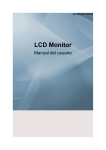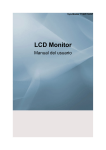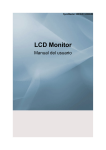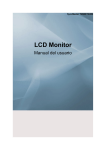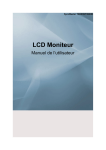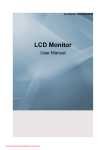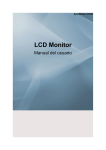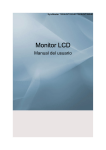Download Samsung MONITOR 25,5" TFT-TV T260HD Manual de Usuario
Transcript
SyncMaster T260HD/T240HD
Monitor LCD
Manual del usuario
Instrucciones de seguridad
Símbolos
Nota
Es necesario cumplir estas instrucciones de seguridad para su seguridad e impedir daños en la propiedad.
Lea las instrucciones con detenimiento y utilice el producto del modo correcto.
Advertencia/Precaución
De lo contrario, podría provocar lesiones personales o incluso la muerte.
De lo contrario, podría provocar lesiones personales o daños en la propiedad.
Símbolos convencionales
Prohibido
Lea siempre estas indicaciones
con mucha atención
No desmonte
Desconecte el enchufe de la
toma de corriente
No lo toque
Toma a tierra para evitar una
descarga eléctrica
Alimentación eléctrica
Si no va a utilizar el ordenador durante un período prolongado, configúrelo en
DPM.
Si utiliza un salvapantallas, configúrelo en el modo de pantalla activa.
La imágenes que se muestran son sólo de referencia y no se pueden aplicar en
todos los casos (o países).
Acceso directo a las instrucciones para evitar la persistencia de imágenes
No utilice un cable de alimentación ni un enchufe dañados ni una toma
de corriente estropeada o floja.
•
Podría provocar un incendio o una descarga eléctrica.
No toque el enchufe con las manos húmedas cuando lo quite o lo
enchufe en la toma de corriente.
•
Podría provocar un incendio o una descarga eléctrica.
Asegúrese de conectar el cable de alimentación en una toma de corriente con conexión a tierra.
•
De lo contrario, podría provocar una descarga eléctrica o lesiones
personales.
Instrucciones de seguridad
Asegúrese de que el cable de alimentación esté enchufado firme y
correctamente en la toma de corriente.
•
Podría provocar un incendio.
No doble demasiado el cable ni coloque objetos pesados encima.
•
Podría provocar un incendio.
No conecte varios aparatos en la misma toma de corriente.
•
Podría provocar un incendio por sobrecalentamiento.
No desconecte el cable de alimentación mientras esté usando el producto.
•
De lo contrario, podría dañar el producto por una descarga eléctrica.
Para desconectar el aparato de la corriente, debe desenchufar el cable
de la toma principal, por lo que el enchufe principal debe estar siempre
fácilmente accesible.
•
Podría provocar un incendio o una descarga eléctrica.
Utile sólo el cable de alimentación proporcionado por nuestra empresa.
No use el cable de alimentación de otro producto.
•
Podría provocar un incendio o una descarga eléctrica.
Instalación
Póngase en contacto con un centro de servicio técnico autorizado si instala el
monitor en lugares con gran cantidad de polvo, temperaturas extremas, alto nivel
de humedad o productos químicos, o en lugares donde se vaya a utilizar las 24
horas del día, como aeropuertos, estaciones de ferrocarril, etc.
El incumplimiento de estas indicaciones puede causar serios desperfectos en el
monitor.
Evite que el monitor se caiga mientras lo traslada.
•
Una caída del producto podría dañar éste o a la persona que lo lleva.
Asegúrese de que al menos dos personas levantan y trasladan el producto.
•
De lo contrario, el producto se podría caer y provocar lesiones personales o sufrir daños.
Cuando instale el producto en un armario o un estante, asegúrese de
que la base no sobresalga.
•
De lo contrario, podría caerse y causar daños personales.
•
Use un armario o un estante de tamaño adecuado al producto.
Instrucciones de seguridad
No coloque velas, repelentes de mosquitos, cigarrillos ni ningún aparato que produzca calor cerca del producto.
•
Podría provocar un incendio.
Mantenga los aparatos que producen calor tan lejos como sea posible
del cable de alimentación y del producto.
•
Podría provocar un incendio o una descarga eléctrica.
No instale el producto en un lugar mal ventilado como una librería o
un armario cerrados.
•
De lo contrario, podría provocar un incendio debido al incremento
de la temperatura interna.
Sea cuidadoso cuando coloque el monitor en su sitio.
•
Si no deposita el monitor con cuidado, éste se puede dañar.
No deje el aparato con la parte frontal contra el suelo.
•
Se podría dañar la pantalla.
Asegúrese de que sólo una empresa de instalación autorizada instale
el montaje mural.
•
De lo contrario, podría caerse y causar daños personales.
•
Asegúrese de instalar el montaje mural adecuado.
Instale el producto en un lugar bien ventilado. Asegúrese de que haya
una distancia de más de 10 cm desde la pared.
•
De lo contrario, podría provocar un incendio debido al incremento
de la temperatura interna.
Doble el cable de la antena exterior hacia abajo en el punto donde entra
en el producto para que no entre el agua de la lluvia.
•
Si el agua de lluvia penetra en el producto se podría provocar un
incendio.
Instale la antena lejos de los cables de alto voltaje.
•
Si la antena toca un cable de alto voltaje o cae sobre éste, podría
provocar una descarga eléctrica o un incendio.
Mantenga el embalaje de vinilo lejos de los niños.
•
Éstos podrían sufrir daños (ahogarse) si juegan con él.
Si la altura del monitor es ajustable, no coloque ningún objeto ni ninguna parte de su cuerpo en el soporte cuando lo rebaje.
•
Una caída del producto podría dañar éste o a la persona que lo lleva.
Instrucciones de seguridad
Limpieza
Cuando limpie la caja del monitor o la superficie de la pantalla TFT-LCD, utilice
un paño suave ligeramente húmedo.
No rocíe productos limpiadores directamente sobre la superficie del
producto.
•
Podría causar una decoloración o una deformación de la estructura y
la pantalla podría exfoliarse.
Limpie el producto sólo con un paño suave y un limpiador especial
para monitores. Si debe usar un limpiador diferente, dilúyalo en agua en
una proporción de 1:10.
Para limpiar las patillas del enchufe o quitar el polvo de la toma de
corriente, use un paño seco.
•
De lo contrario, podría provocar un incendio.
Cuando limpie el producto debe desconectar el cable de alimentación.
•
De lo contrario, podría provocar un incendio o una descarga eléctrica.
Cuando limpie el producto debe desconectar el cable de alimentación
y limpiarlo con un paño seco suave.
•
(No utilice productos químicos, como ceras, benceno, alcohol, disolventes, repelentes de mosquito, lubricantes o limpiadores.) Pueden
afectar a la estructura de la superficie del producto y despegar las
etiquetas de indicación del producto.
Dado que la caja del producto se puede rayar con facilidad, sólo debe
usar un paño específico.
•
Use el paño sólo con un poco de agua. Ya que el producto se puede
dañar si hay algún material extraño en el paño, debe sacudir éste
vigorosamente antes de usarlo.
Cuando limpie el producto, no rocíe agua directamente sobre el cuerpo
principal del producto.
Otros
•
Asegúrese de que el agua no penetre en el producto y de que éste no
se moje.
•
De lo contrario, puede provocar un incendio o una descarga eléctrica
o que el producto no funcione normalmente.
Instrucciones de seguridad
Es un producto de alto voltaje. Los usuarios no deben desmontarlo,
repararlo ni modificar ninguno de sus componentes.
•
Podría provocar un incendio o una descarga eléctrica. Si se debe reparar el producto, póngase en contato con un centro de servicio
técnico.
Si se oyen ruidos extraños, se notan olores anormales o se ve salir
humo del producto, desconecte inmediatamente el enchufe y póngase en
contacto con un centro de servicio técnico.
•
Podría provocar un incendio o una descarga eléctrica.
No coloque este producto en un lugar expuesto a la humedad, el polvo,
el humo, el agua o en el interior de un automóvil.
•
Podría provocar un incendio o una descarga eléctrica.
Si el producto se cae o se rompe, apáguelo y desconecte el cable de
alimentación. Póngase en contacto con un centro de servicio técnico.
•
Podría provocar un incendio o una descarga eléctrica.
En caso de tormenta con aparato eléctrico, no toque el cable de alimentación ni el de la antena.
•
Podría provocar un incendio o una descarga eléctrica.
Para desplazar el monitor nunca tire del cable de alimentación ni del
cable de señal.
•
De lo contrario, el producto se puede caer y provocar una descarga
eléctrica o un incendio o sufrir daños.
No levante el producto ni lo mueva hacia adelante o hacia atrás, a la
derecha o la izquierda, tirando sólo del cable de alimentación o de los
cables de señal.
•
De lo contrario, el producto se puede caer y provocar una descarga
eléctrica o un incendio o sufrir daños.
Asegúrese de que las aberturas de ventilación no estén obstruidas por
una mesa o una cortina.
•
De lo contrario, podría provocar un incendio debido al incremento
de la temperatura interna.
No coloque recipientes que contengan agua, como vasos o jarros de
flores, ni medicinas u objetos de metal sobre el producto.
•
Si agua o algún objeto extraño penetra en el producto, desconecte el
cable de alimentación y póngase en contacto con un centro de servicio
técnico.
•
Puede producirse un mal funcionamiento, una descarga eléctrica o
un incendio.
No utilice ni conserve aerosoles de combustibles o materiales inflamables cerca del producto.
•
De lo contrario, se podría provocar una explosión o un incendio.
Instrucciones de seguridad
No introduzca objetos de metal, como palillos, monedas, alfileres y
pasadores, ni inflamables, como cerillas o papel, dentro del producto (a
través de los orificios de ventilación, terminales de entrada o salida, etc.).
•
Si agua o algún objeto extraño penetra en el producto, desconecte el
cable de alimentación y póngase en contacto con un centro de servicio
técnico.
•
Podría provocar un incendio o una descarga eléctrica.
Cuando se visualiza una pantalla fija durante mucho tiempo, puede
aparecer una imagen residual o manchas.
•
Si no va a usar el producto durante un tiempo largo, póngalo en el
modo de suspensión o utilice un salvapantallas.
Establezca una resolución y una frecuencia adecuadas al producto.
•
De lo contrario, se podría causar daños en la vista.
Cuando use auriculares no ponga el volumen muy alto.
•
El sonido demasiado alto puede dañar los oídos.
Si se acerca continuamente a la pantalla del producto se puede dañar
la vista.
Para descansar la vista, haga una pausa de al menos cinco minutos
cada hora.
No instale el producto en una superficie inestable, desigual o que pueda
experimentar vibraciones.
•
De lo contrario, el producto se podría caer y provocar lesiones personales o sufrir daños.
•
Si usa el producto en un lugar expuesto a vibraciones, se puede dañar
y provocar un incendio.
Antes de trasladar el producto, apáguelo y desconecte los cables de
alimentación, de la antena y de señales.
•
De lo contrario, podría provocar un incendio o una descarga eléctrica.
Asegúrese de que los niños no se cuelguen del producto ni se pongan
encima.
•
El producto se podría caer y provocar lesiones personales e incluso
la muerte.
Si no va a usar el producto durante un tiempo largo, desenchúfelo de
la toma de corriente.
•
De lo contrario, se podría producir un recalentamiento o un incendio
debido al polvo o a una descraga eléctrica.
Instrucciones de seguridad
No coloque sobre el producto elementos pesados, juguetes o golosinas
que puedan atraer la atención de los niños.
•
Éstos podrían intentar cogerlos y provocar la caída del producto, lo
que podría causar lesiones personales e incluso la muerte.
Tenga cuidado de que los niños no se pongan en la boca las pilas del
mando a distancia cuando las sustituya. Coloque las pilas en un lugar
inaccesible para los niños.
•
Si un niño se ha puesto una pila en la boca consulte inmediatamente
a un médico.
Cuando reemplace las pilas, insértelas con la polaridad correcta (+, -).
•
De lo contrario las pilas se pueden dañar o provocar un incendio,
lesiones personales o dañar el producto por fugas del líquido interno.
Use sólo las pilas estándar especificadas. No use conjuntamente pilas
nuevas y usadas.
•
Esto podría causar roturas en la pilas o fugas y provocar un incendio,
lesiones o contaminaciones.
La pilas (también las recargables) no se deben desechar con la basura
doméstica, sino depositarlas en los lugares adecuados para su reciclaje.
El cliente es responsable de devolver las pilas usadas y las recargables
para su reciclaje.
•
El cliente puede devolver las pilas usadas y las recargables en los
centros públicos de reciclaje o en la tienda cuando compra pilas nuevas.
No ponga el producto boca abajo ni lo traslade sujetándolo sólo por el
soporte.
•
De lo contrario, el producto se podría caer y provocar lesiones personales o sufrir daños.
No coloque el producto en lugares expuestos a la luz directa del sol o
cerca de un fuego o un calentador.
•
Esto podría reducir la vida del producto e, incluso, provocar un incendio.
No deje caer objetos sobre el producto ni lo golpee.
•
Podría provocar un incendio o una descarga eléctrica.
No use un humidificador ni una mesa de cocina cerca del prodcuto.
•
Podría provocar un incendio o una descarga eléctrica.
Si se produce un escape de gas, no toque el producto ni el cable de
alimentación y ventile la habitación inmediatamente.
•
Si salta alguna chispa, se podría producir una explosión o un incendio.
Instrucciones de seguridad
Si el producto está encendido durante mucho tiempo, la pantalla se
calienta. No la toque.
Sea cuidadoso cuando ajuste el ángulo del producto o la altura del
soporte.
•
Podría herirse si las manos o los dedos le quedan atrapados.
•
Asimismo, si inclina demasiado el producto, éste se podría caer y
causar lesiones personales.
No instale el producto en un lugar al alcance de los niños.
•
De lo contrario, podría caerse y causar daños personales.
•
Debido a que la parte frontal del producto es pesada, debe instalarlo
en una superficie nivelada y estable.
No coloque objetos pesados sobre el producto.
•
Podría provocar lesiones personales o daños en el producto.
Postura correcta para utilizar el monitor
Cuando use el producto hágalo en la posición correcta.
•
Mantenga la espalda recta mientras mira el producto.
•
La distancia entre los ojos y la pantalla debe ser de entre
45 y 50 cm. Mire la pantalla desde una posición algo más
elevada que la altura de la pantalla.
•
Cuando use el producto hágalo en la posición correcta.
•
Ajuste el ángulo de tal manera que no se refleje la luz en
la pantalla.
•
Coloque los brazos perpendicularmente a ambos lados
y mántengalos al mismo nivel que el dorso de las manos.
•
Mantenga los codos en un ángulo de 90 grados.
•
Mantenga las rodillas en un ángulo mayor de 90 grados
y apoye los talones firmemente sobre el suelo. Mantenga
los brazos en un nivel inferior al del corazón.
Introducción
Contenido del embalaje
Nota
Compruebe que los artículos siguientes vengan incluidos con su monitor.
Si falta alguno, póngase en contacto con su distribuidor.
Póngase en contacto con un distribuidor local para adquirir los artículos adicionales.
Desembalaje
Sin soporte
Con soporte
Monitor
Monitor
Manuales
Guía de configuración rápida
Tarjeta de garantía
Manual del usuario
(No disponible en todos los
lugares)
Cables
Cable D-sub
Cable de alimentación
Se vende por separado
Cable de DVI
HDMI Cable
Auriculares
Introducción
Se vende por separado
Cable estéreo
Cable de antena del televisor
(cable coaxial)
Cable de audio
Cable de componente (PR,
PB, Y)
Cable óptico de salida de audio digital
Cable USB
Pilas (AAA X 2)
Paño de limpieza
Otros
Mando a distancia
(No disponible en todos los
lugares)
Anillo de sujeción del cable
Cuerpo del soporte
Base del soporte
Nota
El paño de limpieza sólo se suministra para productos de color negro reluciente como una característica
del producto.
Introducción
Su monitor
Parte delantera
Activa un elemento resaltado del menú.
Pulse el botón '
' para cambiar la fuente de la señal de entrada.
El cambio de fuente sólo se permite en dispositivos externos conectados al producto a la vez.
Para cambiar el modo de la pantalla:
[PC] →[Ext.] → [DVI] → [TV] → [Componente] → [HDMI1] → [HDMI2]
>> Haga clic aquí para ver un clip de animación
MENU
Utilice este botón para abrir el menú de la pantalla y para salir de él o para cerrar
el menú de ajuste de la pantalla.
- VOL+
Se mueve de un elemento de menú a otro horizontalmente o ajusta los valores
seleccionados del menú. Ajusta el volumen de audio.
- CH +
Se mueve de un elemento de menú a otro verticalmente o ajusta los valores seleccionados del menú. En el modo TV/DTV, selecciona los canales TV/DTV.
Botón de encendido [
]
Utilice este botón para encender o apagar el producto.
Introducción
Nota
El botón a la derecha del monitor es sensible al tacto.
Toque un botón ligeramente con el dedo.
Indicador de encendido
Esta luz se enciende cuando funciona normalmente y parpadea una vez cuando se
guardan los ajustes.
Nota
Para obtener más información respecto a las funciones de ahorro de energía, consulte la sección Ahorro de energía en el manual. Para ahorrar energía, apague el
monitor cuando no lo necesite o cuando lo deje sin funcionar durante largos períodos.
Altavoz
Parte posterior
Nota
La configuración de la parte posterior del producto puede variar en función del producto.
POWER
POWER
Conecte el cable de alimentación del monitor al
puerto POWER de la parte posterior del producto.
Introducción
PC
PC
Conecte al ordenador el terminal PC de la parte
posterior del monitor.
HDMI/PC/DVI-D AUDIO
IN / DIGITAL AUDIO OUT
(OPTICAL) / EX-LINK
HDMI/PC/DVI-D AUDIO IN
Conecte el terminal [ HDMI/PC/DVI-D AUDIO
IN ] de la parte posterior del producto a la tarjeta
de sonido del ordenador.
DIGITAL AUDIO OUT(OPTICAL)
Conecte el terminal [DIGITAL AUDIO OUT(OPTICAL)] del producto a la salida de sonido digital
o el terminal de salida de sonido estándar del
DVD del sistema Home Cinema (o amplificador)
mediante un cable óptico de salida de audio digital.
EX-LINK
Éste es un terminal utilizado para el servicio.
EXT(RGB)
Conecte el puerto EXT(RGB) del monitor al
reproductor de DVD con el terminal SCART.
Como el puerto EXT(RGB) del monitor, permite
las entradas y salidas de las señales de TV o vídeo.
DVI-D
Introducción
DVI-D
Conecte el cable DVI al puerto DVI-D de la parte
posterior del producto.
Bloqueo Kensington
El bloqueo Kensington es un dispositivo que
se utiliza para fijar físicamente el sistema cuando
se utiliza en un sitio público. El dispositivo de
bloqueo debe adquirirse por separado. El aspecto
y el método de bloqueo pueden ser diferentes a
los que se muestran en la ilustración según el fabricante. Consulte el manual que acompaña al Bloqueo Kensington para utilizarlo correctamente. El
dispositivo de bloqueo debe adquirirse por separado.
Nota
La ubicación del Bloqueo Kensington puede variar según los modelos.
Utilización del bloqueo Kensington
antirrobo
1.
Introduzca el dispositivo de bloqueo en la
ranura Kensington del monitor (
elo en la dirección de bloqueo (
) y gír).
2.
Conecte el cable del bloqueo Kensington.
3.
Fije el bloqueo Kensington a la mesa o a un
objeto estático pesado.
HDMI IN 1
HDMI IN 1
Conecte el terminal [HDMI IN 1] de la parte posterior del producto con el terminal HDMI del
dispositivo de salida digital mediante un cable
HDMI .
COMPONENT IN
Introducción
R - AUDIO - L
Conecte el puerto del DVD, VCR (decodificador
DVD / DTV) al puerto [ R - AUDIO - L ] del
producto.
PR, PB,Y
Conecte el puerto VIDEO OUT del decodificador
DVD/DTV a los puertos de entrada [PR, PB,Y]
mediante un cable de componente de vídeo (PR,
PB,Y).
ANT IN
Conecte el cable de CATV o el de la antena
del televisor al puerto "ANT IN" de la parte posterior del producto. Utilice un cable de antena de
televisor (se vende por separado) como cable de
antena.
COMMON INTERFACE
Contiene información de la CAM insertada en
la ranura CI y la muestra.
La información de la aplicación se refiere a la CI
CARD.
Puede instalar la CAM en cualquier momento con
el televisor apagado o encendido.
HDMI IN 2 /
HDMI IN 2
Conecte el terminal [HDMI IN 2] de la parte posterior del producto con el terminal HDMI del
dispositivo de salida digital mediante un cable
HDMI .
Conecte los auriculares al terminal de conexión
del auricular.
Nota
Consulte Conexión de cables para obtener más información acerca de los cables de conexión.
Introducción
Anillo de sujeción del cable
•
Fije los cables mediante el anillo de sujeción, como se muestra en la ilustración.
Mando a distancia
POWER
Number Button
-/-TV/DTV
CH LIST
MUTE
MENU
Up-Down Left-Right buttons
ENTER
RETURN
SOURCE
PRE-CH
GUIDE
D.MENU
P
EXIT
INFO
TTX/MIX
COLOR BUTTON
P.MODE, M/B (MagicBright)
S.MODE
AUTO
Introducción
P.SIZE
DUAL
SUBTITLE
SOURCE
PIP
POWER
1.
Enciende o apaga el producto.
2. Number button
Púlselo para cambiar el canal.
3. -/--
(Selección de canales de uno o dos dígitos)
Se usa para seleccionar los canales numerados del 10 hacia arriba.
Pulse este botón; se muestra el símbolo "--".
Escriba el número del canal de dos dígitos
4. TV/DTV
Selecciona directamente los modos de TV y DTV.
5. CH LIST
Muestra la lista de canales en la pantalla.
6.
Ajusta el volumen de audio.
7.
MUTE
Ajusta el volumen de audio.
8.
MENU
Abre el menú en pantalla y sale del menú o cierra el menú de ajuste.
9.
Up-Down LeftRight buttons
Se mueve de un elemento de menú a otro horizontalmente, verticalmente o ajusta los valores seleccionados del menú.
10.
ENTER
Activa un elemento resaltado del menú.
11.
RETURN
Vuelve al menú anterior.
12.
SOURCE
Pulse el botón para cambiar la SOURCE señal de entrada.
El cambio de SOURCE sólo se permite para dispositivos externos
que estén conectados con el monitor en ese momento.
- No se puede ver TV o DTV con el botón SOURCE
- Sólo se puede ver la televisión con los botones TV o DTV.
13. PRE-CH
Este botón se utiliza para volver al canal anterior inmediatamente.
14. GUIDE
Pantalla de la guía electrónica de programas (EPG).
15. D.MENU
Pantalla del menú DTV
16.
En el modo TV, selecciona los canales de TV.
17.
18.
P
EXIT
INFO
Sale de la pantalla del menú.
La información actual de la imagen aparece en la esquina superior
izquierda de la pantalla.
Introducción
19. TTX/MIX
Los canales de televisión proporcionan servicios de información
escrita a través del teletexto.
- Botones del teletexto
Para obtener más información > TTX / MIX
20. COLOR BUTTON
Púlselo para agregar o borrar canales y para guardarlos en la lista
de canales favoritos del menú “Lista de canales”.
21. P.MODE, M/B (MagicBright)
Permite seleccionar un modo de imagen predefinido del monitor
o cambiar la atmósfera de la imagen como se desee.
Cuando se pulsa este botón, se muestra el modo actual en la parte
central inferior de la pantalla.
TV / DTV / Ext. / Componente / HDMI: P.MODE
El monitor tiene tres ajustes de imagen automáticos establecidos
previamente en la fábrica.
A continuación, vuelva a pulsar el botón para pasar los modos
preconfigurados disponibles.
(Dinámico > Estándar > Película )
Modos PC / DVI : M/B ( MagicBright )
MagicBright es una función que proporciona un entorno de visualización óptimo, dependiendo del contenido de la imagen que se
esté viendo.
A continuación, vuelva a pulsar el botón para pasar los modos
preconfigurados disponibles.
(Ocio , Internet, Texto , Contraste dinám. y Personal.
22. S.MODE
Cuando se pulsa este botón, se muestra el modo actual en la parte
central inferior de la pantalla.
El monitor cuenta con un amplificador estéreo de alta fidelidad
incorporado.
A continuación, vuelva a pulsar el botón para pasar los modos
preconfigurados disponibles.
(Estándar > Música > Película > Diálogo > Personal)
23. AUTO - Disponible sólo en
el modo PC
Ajusta la visualización de la pantalla automáticamente. (PC)
24. P.SIZE
Púlselo para cambiar el tamaño de la pantalla.
Modos PC/DVI: Wide /4:3
Modos TV/DTV /Ext. : Ancho automát. / Wide / 16:9 / Zoom
ancho / Zoom / 4:3
Introducción
Modos Componente : Wide / 16:9 / Zoom ancho / Zoom / 4:3
Modos HDMI : Wide / 16:9 / Zoom ancho / Zoom / 4:3 / Sólo
exploración
25.
DUAL
26. SUBTITLE
27. SOURCE - No disponible.
28. PIP - No disponible.
Estéreo /Mono , Dual I / Dual II y Mono /NICAM Mono /
NICAM Estéreo se pueden activar, según el tipo de emisión, con
el botón DUAL del mando a distancia mientras se ve la televisión.
Pantalla de subtítulos digital
Conexiones
Conexión de cables
Conexión a un ordenador
Conecte el cable de alimentación del monitor al puerto de POWER de la parte posterior del monitor.
Enchufe el cable de alimentación del monitor en una toma de corriente cercana.
Use una conexión apropiada para el ordenador.
Uso del conector D-Sub (analógico) en la tarjeta de vídeo.
•
Conecte el cable de señal al puerto [PC] de la parte posterior del monitor.
[PC]
Uso del conector DVI (Digital) en la tarjeta de vídeo.
•
Conecte el cable DVI al puerto [DVI-D] de la parte posterior del monitor.
[DVI-D]
Conecte el puerto [HDMI/PC / DVI-D AUDIO IN] de la parte posterior del monitor a la tarjeta
de sonido del PC.
Nota
•
Puede disfrutar de un sonido de calidad y nítido de la tarjeta de sonido del ordenador mediante los
altavoces del monitor. (No es necesario que instale altavoces independientes para el ordenador.)
•
Puede que vea una pantalla en blanco, según el tipo de tarjeta de vídeo que utilice, si conecta
simultáneamente los cables D-sub y DVI a un ordenador.
Conexiones
•
Si conecta adecuadamente el monitor mediante el conector DVI pero ve una pantalla en blanco o
borrosa, compruebe que el estado del monitor sea analógico. Pulse el botón 'SOURCE [ ]' para
que el monitor compruebe de nuevo la fuente de la señal de entrada.
Conexión a un ordenador Macintosh
1. Uso del conector D-Sub (analógico) en la tarjeta de vídeo.
•
Conecte el cable de señal al puerto D-SUB de la parte posterior del monitor.
[PC]
Nota
Encienda el monitor y el ordenador Macintosh.
Conexión con otros dispositivos
Nota
•
Este monitor permite al usuario la conexión de dispositivos de entrada como un reproductor de
DVD, un aparato de vídeo o una videocámara, o bien un DTV o un TV sin desconectar el ordenador.
•
La configuración de la parte posterior del monitor puede variar en función del producto.
•
El cable DVI a HDMI, el cable óptico de salida de audio digital y el cable RCA a estéreo (para
PC) se venden por separado.
Póngase en contacto con un centro de servicio técnico para adquirir los productos que se vendan
por separado.
Conexiones
Conexión EXT.(RGB) - Sólo se aplica al AV DEVICE que admite SCART.
Nota
Conecte a la entrada de los dispositivos DVD si disponen de un terminal EXT (RGB). Puede ver el
DVD si conecta el reproductor DVD al monitor cuando este último esté encendido.
1.
Conecte el puerto EXT (RGB) del monitor al reproductor de DVD con el terminal SCART.
2.
Cuando el dispositivo Scart está conectado al monitor, la fuente cambia automáticamente a Ext.
Conexión del TV
Nota
Puede ver programas de televisión en el monitor si está conectado a una antena o el cable CATV sin
instalar ningún hardware ni software de recepción de televisión en el ordenador.
1.
Conecte el cable de CATV o el de la antena del televisor al puerto "ANT IN" de la parte posterior
del monitor.
Utilice un cable de antena de televisor (se vende por separado) como cable de antena.
•
Al utilizar un terminal de antena interior:
Compruebe el terminal de antena en la pared en primer lugar y conecte el cable de la antena.
•
Al utilizar una antena exterior:
Si decide utilizar una antena exterior, cuente con la ayuda de un profesional para la instalación
cuando sea posible.
Conexiones
•
Para conectar el cable RF al terminal de entrada de la antena:
Mantenga extendida la parte de cable de cobre del cable RF.
2.
Encienda el monitor.
3.
Seleccione TV mediante el TV / DTV.
4.
Seleccione el canal de televisión deseado.
Nota
¿La señal débil causa una mala recepción?
Compre e instale un amplificador de señal para conseguir una mejor recepción.
Conexión del decodificador DVD / DTV
Nota
Conéctese a la entrada del decodificador DVD / DTV si el dispositivo tiene un conector [COMPONENT IN]. Puede ver el componente si lo conecta al monitor, siempre que esté encendido.
Conecte el puerto del DVD, VCR (decodificador DVD / DTV) al puerto [R-AUDIO-L] del monitor.
Conecte el puerto VIDEO OUT del decodificador DVD/DTV a los puertos de entrada [PR,
PB,Y] mediante un cable de componente de vídeo (PR, PB,Y).
Nota
Seleccione "Componente" mediante 'SOURCE [
]'
Si conecta los cables de componente PR, PB e Y a los terminales incorrectos, la pantalla aparecerá de
rojo o azul.
En cuanto a las casas unifamiliares, instale una antena UHF para recibir una emisión digital.
Conexión HDMI
Nota
Se pueden conectar dispositivos de salida digital al monitor.
Se puede disfrutar de una mejor calidad de pantalla y de sonido.
Conexiones
1.
Conexión mediante un cable HDMI
a.
Los dispositivos de entrada como el DVD digital están conectados al terminal HDMI IN
del monitor mediante el cable HDMI. Una vez realizadas todas las conexiones, conecte los
cables de alimentación del monitor y del DVD (o del dispositivo conectado al terminal de
salida digital).
Seleccione HDMI mediante el botón ‘SOURCE [
2.
]‘.
Conexión mediante un cable DVI a HDMI
Conecte el terminal de salida DVI de un dispositivo con salida digital al terminal [HDMI IN]
del monitor mediante el cable DVI a HDMI.
Conecte los terminales rojo y blanco de un cable RCA a estéreo (para PC) a los terminales
de salida de audio del mismo color del dispositivo con salida digital y conecte el terminal opuesto
al terminal [HDMI/PC/DVI-D AUDIO IN] del monitor.
3. Una vez realizadas todas las conexiones, conecte los cables de alimentación del monitor y del
DVD (o del dispositivo conectado al terminal de salida digital).
4. Seleccione "HDMI" mediante el botón 'SOURCE [
]'.
Nota
Si sólo conecta el cable DVI a HDMI sin conectar la fuente de sonido, éste no se oirá.
La conexión del terminal de salida de audio de un dispositivo digital al [R-AUDIO-L] de [COMPONENT IN] del monitor mediante un cable de audio no le transmitirá el sonido. Conéctese al
terminal [HDMI / PC/DVI-D AUDIO IN] del monitor.
Conexiones
Conexión y uso de un amplificador
Nota
Puede conectar el terminal de entrada (óptica) de sonido digital o estándar del amplificador al monitor
mediante el cable correcto.
1.
Conecte el terminal [DIGITAL AUDIO OUT (OPTICAL)] del monitor al terminal de entrada de
sonido digital del amplificador digital mediante un cable óptico.
2.
Active el silencio interno del menú Sonido mediante el botón MENU.
3.
Ajuste el volumen de sonido mediante el botón de volumen del amplificador
4.
Si las conexiones están configuradas, encienda el monitor y el amplificador.
Nota
•
Como el monitor no emite sonido, debe utilizar un amplificador.
•
Si desea información sobre cómo conectar un altavoz y un amplificador, consulte los respectivos
manuales del usuario suministrados por los fabricantes.
Conexión del COMMON INTERFACE
Nota
Puede instalar la CAM en cualquier momento con el TV ON o OFF.
Adquiera el módulo CI CAM en el distribuidor más cercano o por teléfono.
1.
Inserte la tarjeta CI en el módulo CAM según la dirección de la flecha hasta que encaje.
2.
Inserte el módulo CAM con la CI CARD instalada en la ranura de la interfaz común (CI).
Conexiones
(Inserte completamente el módulo CAM según la dirección de la flecha, hasta que su extremo
quede paralelo a la ranura.)
3.
Compruebe que puede ver las imágenes de un canal codificado.
Conexión de los auriculares
Nota
Puede conectar sus auriculares al monitor.
1.
Conecte los auriculares al terminal de conexión del auricular.
Uso del soporte
Montaje del monitor
Monitor y parte inferior
Ángulo de inclinación
Conexiones
Puede ajustar el ángulo de inclinación con un ángulo de 5˚ hacia adelante hasta 25˚ hacia atrás para
obtener un ángulo de visualización confortable.
Uso del software
Controlador del monitor
Nota
Cuando el sistema operativo le solicite el controlador del monitor, inserte el CD-ROM
suministrado con el monitor. La instalación del controlador es ligeramente diferente
de un sistema operativo a otro. Siga las instrucciones adecuadas para su sistema operativo.
Prepare un disco vacío y descargue el archivo del programa del controlador desde la
página de Internet que se muestra aquí.
Página web de Internet:
http://www.samsung.com/ (en todo el mundo)
Instalación del controlador del monitor (automáticamente)
1.
Inserte el CD en la unidad de CD-ROM.
2.
Haga clic en Windows.
3.
Elija el modelo de su monitor en la lista de modelos y haga clic en el botón "OK (Aceptar)·.
4.
Si puede ver la siguiente ventana de mensajes, haga clic en el botón "Continue Anyway (¿Continuar?". A continuación haga clic en el botón "OK (Aceptar)" (sistema operativo Microsoft®
Windows® XP/2000 ).
Uso del software
Nota
Este controlador del monitor está certificado por el logo MS y su instalación no causa daños en
el sistema.
El controlador certificado se anunciará en la página web del monitor de Samsung .
http://www.samsung.com/
Instalación del controlador del monitor (manualmente)
Sistema operativo Microsoft® Windows Vista™‚
1.
Inserte el CD del manual en la unidad de CD-ROM.
2.
(Inicio) y "Panel de control". A continuación, haga doble clic en "Appearance
Haga clic en
and Personalization (Apariencia y personalización)".
3.
Haga clic en "Personalization (Personalización)" y a continuación en "Display Settings (Configuración de pantalla)".
4.
Haga clic en Advanced Settings... (Configuración avanzada...)".
Uso del software
5.
Haga clic en "Properties (Propiedades)" en la pestaña "Monitor (Monitor)". El hecho de que el
botón Properties (Propiedades) esté desactivado significa que la configuración del monitor se ha
completado. El monitor ya está preparado.
Si aparece el mensaje “Windows needs... (Windows necesita…)” como se muestra en la ilustración siguiente, haga clic en Continue (Continuar).
Nota
Este controlador del monitor está certificado por el logo MS y su instalación no causa daños en
el sistema.
El controlador certificado se anunciará en la página web del monitor de Samsung .
6.
Haga clic en "Update Driver... (Actualizar controlador...)" en la pestaña "Driver (Controlador)".
7.
Compruebe la casilla de verificación "Browse my computer for driver software (Buscar el software del controlador en mi ordenador)" y haga clic en "Let me pick from a list of device drivers
on my computer (Elegir de la lista de controladores de dispositivos de mi ordenador)".
Uso del software
8.
Haga clic en "Have Disk... (Utilizar disco…)" y seleccione la carpeta (por ejemplo, D:\Unidad)
donde se encuentra el archivo de configuración y haga clic en "OK (Aceptar)".
9.
Seleccione el modelo que coincida con su monitor en la lista de modelos de la pantalla y haga
clic en "Next (Siguiente)".
10. Haga clic en "Close (Cerrar)" → "Close (Cerrar)" → "OK (Aceptar)" → "OK (Aceptar)" en las
siguientes pantallas que se van mostrando.
Uso del software
Sistema operativo Microsoft® Windows® XP
1.
Inserte el CD en la unidad de CD-ROM.
2.
Haga clic en "Start (Inicio)" → "Control Panel (Panel de control)" y, a continuación, haga clic en
el icono "Appearance and Themes (Apariencia y temas)".
3.
Haga clic en el icono "Display (Pantalla)" y elija la pestaña "Configuración"; a continuación, haga
clic en "Advanced... (Opciones avanzadas...)".
4.
Haga clic en el botón "Properties (Propiedades)" en la pestaña "Monitor (Monitor)" y seleccione
la pestaña "Driver (Controlador)".
Uso del software
5.
Haga clic en "Update Driver... (Actualizar controlador...)" y seleccione "Install from a list or...
(Instalar desde una lista o...)"; a continuación, haga clic en el botón "Next (Siguiente)".
6.
Seleccione "Don't search, I will... (No buscar. Seleccionaré...)" ; a continuación, haga clic en
"Next (Siguiente)" y a continuación, haga clic en "Have disk (Utilizar disco...)".
7.
Haga clic en el botón "Browse (Examinar)", elija A:(D:\Controlador) y elija el modelo de su
monitor en la lista de monitores; a continuación, haga clic en el botón "Next (Siguiente)".
8.
Si puede ver la siguiente ventana de mensajes, haga clic en el botón "Continue Anyway (¿Continuar?". Haga clic en el botón "OK (Aceptar)".
Uso del software
Nota
Este controlador del monitor está certificado por el logo MS y su instalación no causa daños en
el sistema.
El controlador certificado se anunciará en la página web del monitor de Samsung .
http://www.samsung.com/
9.
Haga clic en el botón "Close (Cerrar)" y a continuación en "OK (Aceptar)" continuamente.
10. La instalación del controlador del monitor se ha completado.
Sistema operativo Microsoft® Windows® 2000
Cuando vea "Digital Signature Not Found (Firma digital no encontrada)" en su monitor siga estos
pasos.
1.
Elija el botón "OK (Aceptar)" en la ventana "Insert disk (Inserte el disco)".
2.
Haga clic en el botón "Browse (Examinar)" en la ventana "File Needed (Archivo necesario)".
3.
Elija A:(D:\Controlador), haga clic eb el botón "Open (Abrir)" y a continuación en "OK (Aceptar)".
Cómo instalar
1.
Haga clic en "Start (Inicio)", "Setting (Configuración)", "Control Panel (Panel de control)".
Uso del software
2.
Haga doble clic en el icono “Display (Pantalla)”.
3.
Seleccione la pestaña “Settings (Configuración)” y haga clic en el botón “Advanced Properties
(Propiedades avanzadas)”.
4.
Seleccione "Monitor (Monitor)".
Caso 1: Si el botón "Properties (Propiedades)" está inactivo, significa que el monitor está adecuadamente configurado. Pare la instalación.
Caso 2: Si el botón "Properties (Propiedades)" está activo, haga clic en el botón "Properties (Propiedades)" y ejecute los pasos siguientes continuamente.
5.
Haga clic en "Driver (Controlador)", a continuación en "Update Driver... (Actualizar controlador...)" y finalmente en el botón "Next (Siguiente)".
6.
Seleccione "Display a list of the known drivers for this device so that I can choose a specific driver
(Mostrar una lista de los controladores conocidos de este dispositivo para poder elegir un controlador específico)", a continuación haga clic en "Next (Siguiente)" y finalmente en "Have disk
(Utilizar disco)".
7.
Haga clic en el botón "Browse (Examinar)" y seleccione A:(D:\Controlador).
8.
Haga clic en el botón "Open (Abrir)" y a continuación en "OK (Aceptar)".
9.
Elija el modelo del monitor y haga clic en el botón "Next (Siguiente)" y de nuevo en el botón
"Next (Siguiente)".
10. Haga clic en botón "Finish (Finalizar) " y, a continuación, en el botón "Close (Cerrar)".
Si puede ver la ventana "Digital Signature Not Found (Firma digital no encontrada)", haga clic
en el botón "Yes (Sí)". Haga clic en botón "Finish (Finalizar) " y, a continuación, en el botón
"Close (Cerrar)".
Sistema operativo Microsoft® Windows® Millennium
1.
Haga clic en "Start (Inicio)", "Setting (Configuración)", "Control Panel (Panel de control)".
2.
Haga doble clic en el icono “Display (Pantalla)”.
3.
Seleccione la pestaña “Settings (Configuración)” y haga clic en el botón “Advanced Properties
(Propiedades avanzadas)”.
4.
Seleccione la pestaña "Monitor (Monitor)".
5.
Haga clic en el botón "Change (Cambiar) en el área "Monitor Type (Tipo de monitor)".
6.
Seleccione “Specify the location of the driver (Especificar la ubicación del controlador)”.
7.
Seleccione “Display a list of all the driver in a specific location (Mostrar una lista de controladores
para seleccionar)" y haga clic en el botón “Next (Siguiente)".
8.
Haga clic en “Have Disk (Utilizar disco)".
9.
Especifique A:\(D:\controlador) y haga clic en el botón “OK (Aceptar)".
10. Seleccione “Show all devices (Mostrar todos los dispositivos), elija el monitor correspondiente
al que esté conectado al ordenador y haga clic en “OK (Aceptar).
11. Haga clic en los botones “Close (Cerrar)" y “OK (Aceptar)" hasta que consiga cerrar la ventana
de diálogo Propiedades de pantalla.
Sistema operativo Microsoft® Windows® NT
Uso del software
1.
Haga clic en "Start (Inicio)", "Setting (Configuración)", "Control Panel (Panel de control)" y a
continuación haga doble clic en el icono "Display (Pantalla)".
2.
En la ventana de información de registro de la pantalla, haga clic en la pestaña de configuración
y a continuación en "All Display Modes (Todos los modos de pantalla)"
3.
Seleccione el modo que desee usar (resolución, número de colores y Vertical frequency (Frecuencia vertical)) y a continuación haga clic en "OK (Aceptar)".
4.
Haga clic en el botón "Apply (Aplicar)" si la pantalla funciona normalmente después de hacer
clic en "Test (Comprobar)". Si la pantalla no es normal, cambie a un modo diferente (modo inferior
de resolución, colores o frecuencia).
Nota
Si no hay un modo en todos los modos de pantalla, seleccione el nivel de resolución y de frecuencia
vertical; para ello consulte los Modos de temporización predefinidos en la guía del usuario.
Linux Sistema operativo
Para ejecutar X-Window, se necesita el archivo X86Config, que es un tipo de archivo de configuración
del sistema.
1.
Pulse "Intro" en la primera y la segunda pantalla después de ejecutar el archivo X86Config.
2.
La tercera pantalla es para la configuración del ratón.
3.
Configure un ratón para el ordenador.
4.
La siguiente pantalla es para la configuración del teclado.
5.
Configure un teclado para el ordenador.
6.
La siguiente pantalla es para la configuración del monitor.
7.
En primer lugar, configure la frecuencia horizontal del monitor. (Puede escribir una frecuencia
directamente.)
8.
Configure una vertical frequency (frecuencia vertical) para el monitor. (Puede escribir una frecuencia directamente.)
9.
Escriba un nombre de modelo para el monitor. Esta información no afecta a la ejecución real de
X-Window.
10. Ya ha finalizado la configuración del monitor. Ejecute X-Window después de configurar cualquier
otro hardware necesario.
Uso del software
Natural Color
Programa de software Natural Color
Uno de los problemas más actuales cuando se usa un ordenador es que el color de las imágenes impresas,
el de las escaneadas o el de las tomadas por una cámara digital no se parece al que se ve en el monitor.
El software Natural Color es la solución a este problema. Es un sistema de administración del color
desarrollado por Samsung Electronics en asociación con Korea Electronics & Telecommunications
Research Institute (ETRI). Este sistema sólo está disponible en los monitores Samsung y hace que el
color de las imágenes del monitor sea igual que el de las imágenes impresas o escaneadas. Para obtener
más información consulte la ayuda (F1) del programa del software.
Cómo instalar el software Natural Color
Inserte el CD suministrado con el monitor Samsung en la unidad de CD-ROM . A continuación, se
ejecutará la pantalla inicial del programa Natural Color. Haga clic en Natural Color en la pantalla inicial
para instalar el software Natural Color.
Para instalar el programa manualmente, inserte el CD suministrado con el monitor Samsung en la
unidad de CD-ROM, haga clic en el botón [Start (Inicio)] de Windows y seleccione [Run... (Ejecutar...)]. Escriba D:\color\NCProSetup.exe y pulse la tecla [Intro]. (Si la unidad donde está insertado el
CD no es D:\, escriba la letra de la unidad correspondiente.)
Cómo borrar el programa de software Natural Color
Seleccione "Setting/Control Panel (Configuración/Panel de control)" en el menú "Start (Inicio)" y haga
doble clic en "Add/Delete a program (Agregar o quitar programas)". Seleccione Natural Color en la
lista y haga clic en el botón "Add/Delete (Agregar/Borrar)".
Ajuste del monitor
Imagen
Modos disponibles
•
PC/DVI
•
TV
•
DTV
•
Ext.
•
Componente
•
HDMI
Nota
El valor predeterminado puede ser diferente, según el modo de entrada seleccionado (fuente de señal
de entrada en la lista de entrada externa) y la resolución seleccionada.
Imagen : PC / DVI
MagicBright
MagicBright es una función que proporciona un entorno de visualización óptimo, dependiendo del
contenido de la imagen que se esté viendo. En la actualidad hay cinco modos disponibles: Ocio ,
Internet, Texto, Contraste dinám. y Personal . Cada modo dispone de su propio brillo configurado
previamente.
El botón directo del mando a distancia es 'M/B'.
•
Ocio
Gran brillo
Para ver imágenes en movimiento, por ejemplo, de DVD o CD de vídeo
•
Internet
Para trabajar con una mezcla de imágenes como textos y gráficos.
Ajuste del monitor
•
Texto
Para documentos o trabajos con mucho texto.
•
Contraste dinám.
Contraste dinám. detecta automáticamente la distribución de la señal visual de entrada y la ajusta
para crear el mejor contraste.
•
Personal
Aunque nuestros ingenieros han elegido cuidadosamente los valores, éstos pueden no ser confortables para los ojos de los usuarios de acuerdo con los gustos de éstos.
En tal caso, se puede ajustar el brillo y el contraste con el menú OSD.
Contraste / Brillo / Nitidez
(Contraste / Brillo / Nitidez (No disponible en el modo MagicBright de Contraste dinám.)
Puede usar los menús de pantalla para cambiar el contraste y el brillo de acuerdo con sus preferencias
personales.
•
Contraste : Ajuste el contraste.
•
Brillo : Ajuste el brillo.
•
Nitidez : Ajuste la nitidez.
Ajuste automático
Ajuste del monitor
Los valores Fino , Grueso y Posición se ajustan automáticamente.
Cuando se cambia la resolución en el panel de control, la función se ejecuta automáticamente.
El botón directo del mando a distancia es 'AUTO'.
(Disponible solamente en el modo PC)
Pantalla (Disponible solamente en el modo PC)
•
Grueso / Fino :
•
Grueso
Suprime las interferencias como las bandas verticales.
El ajuste Grueso puede mover el área de imagen de la pantalla. Puede volver a ubicarla en el
centro mediante el menú de control horizontal.
•
Fino
Suprime las interferencias como las bandas horizontales.
Si la interferencia continúa incluso después del ajuste Fino, repítalo después de ajustar la frecuencia (velocidad del reloj).
•
Posición
Ajusta la ubicación de la pantalla horizontal y verticalmente.
Ajuste del monitor
•
Restablecer imagen
Los parámetros de la imagen se sustituyen por los de fábrica.
Opciones de imagen
•
Tono de color
El tono del color se puede cambiar.
(Disponible solamente en el modo PC / DVI)
Frío /Normal /Cálido /Personal
•
R/V/A
Ajuste del monitor
Ajusta cada uno de los controles de color R, V y A.
•
Tamaño
Puede cambiar el tamaño.
Wide /4:3
Restablecer
Los parámetros de la imagen se sustituyen por los de fábrica.
•
Aceptar
•
Cancelar
Ajuste del monitor
Imagen : TV / DTV / Ext. / Componente / HDMI
Modo
El monitor tiene tres ajustes automáticos de la imagen ("Dinámico", "Estándar" y "Película") que se
han establecido previamente en la fábrica.
Puede activar Dinámico, Estándar o Película.
El botón directo del mando a distancia es 'P.MODE'.
•
Dinámico
Selecciona la imagen de alta definición en una habitación luminosa.
•
Estándar
Selecciona la imagen para una óptima visualización en un entorno normal.
•
Película
Selecciona la imagen para ver películas en una habitación oscura.
Contraste / Brillo / Nitidez / Color / Matiz
Puede usar los menús de pantalla para cambiar el contraste y el brillo de acuerdo con sus preferencias
personales.
•
Contraste : Ajuste el contraste.
Ajuste del monitor
•
Brillo : Ajuste el brillo.
•
Nitidez : Ajuste la nitidez.
•
Color : Ajuste la color.
•
Matiz: Añade un tono natural a la visualización. (Se activa cuando la señal es NTSC.)
Tono de color
El tono del color se puede cambiar.
Frío1 /Frío2 /Normal/Cálido1 /Cálido2
- ‘Cálido1’ o ‘Cálido2’ sólo se activa cuando el modo de imagen es ‘Película’.
- La configuración de cada dispositivo externo que haya conectado a una entrada del televisor se puede
ajustar y guardar.
Luz de fondo
Ajuste la luz de fondo del LCD para ajustar el brillo de la pantalla.
Ajuste del monitor
Tamaño
Puede cambiar el tamaño.
El botón directo del mando a distancia es 'P.SIZE'.
Ancho automát. : ajusta automáticamente el tamaño de la imagen con la relación de aspecto "16:9".
Wide - Se muestra un pantalla completa sin tener en cuenta la relación de aspecto de la pantalla de
las señales de entrada.
16:9: ajusta el tamaño de la imagen con la relación 16:9 adecuada para ver DVD o para una emisión
en formato panorámico.
Zoom ancho : amplía el tamaño de la imagen más que 4:3.
(Mueva la pantalla arriba y abajo con los botones
o ENTER.)
o
después de seleccionar
con los botones
Zoom : amplía la imagen panorámica 16:9 verticalmente para que se ajuste al tamaño de la pantalla.
(Seleccione
con los botones o . Use los botones o
Tras la selección
mente.)
, use los botones
o
para desplazar la imagen arriba y abajo.
para aumentar o reducir el tamaño de la imagen vertical-
4:3: configura la imagen con la relación de aspecto 4:3 normal.
Sólo exploración : utilice esta función para ver la imagen completa sin recortes cuando reciba señales
HDMI (480i / 1080i), Component (480i / 1080i) o DTV(480i / 1080i).
(Sólo exploración sólo funciona en el modo HDMI.)
Ajuste del monitor
Modo Pantalla
Sólo cuando se configura el Tamaño de Imagen como Ancho automát. puede el usuario establecer
el Modo Pantalla . Cada país europeo requiere un tamaño de imagen diferente; por ello, esta función
está ideada para ayudar al usuario a seleccionar el tamaño.
- ‘Modo Pantalla se admite en TV, Ext., Componente (480i/1080i) y HDMI (480i/1080i)
- Tamaño de Imagen está disponible en el modo Ancho automát.
- Esta función no está disponible en los modos PC o Componente ,Ext., HDMI.
Wide / 16:9 / Zoom ancho / Zoom / 4:3
Digital NR
Reducción digital de ruido.
Si la señal de emisión recibida por el televisor es débil, puede activar la función de reducción digital
de ruido para que le ayude a reducir las imágenes estáticas y borrosas que puedan aparecer en la pantalla.
Desactivado : desactiva la función de reducción de ruido de la pantalla.
Bajo : reduce el ruido de la pantalla a un nivel bajo.
Medio : reduce el ruido de la pantalla a un nivel medio.
Alto: reduce el ruido de la pantalla a un nivel alto.
Automático: reconoce automáticamente el ruido de la pantalla y lo reduce.
Ajuste del monitor
Restablecer
Los parámetros de la imagen se sustituyen por los de fábrica.
•
Aceptar
•
Cancelar
Sonido
Modos disponibles
•
PC/DVI
•
TV
•
DTV
•
Ext.
•
Componente
•
HDMI
Nota
El valor predeterminado puede ser diferente, según el modo de entrada seleccionado (fuente de señal
de entrada en la lista de entrada externa) y la resolución seleccionada.
Modo
Ajuste del monitor
El monitor cuenta con un amplificador estéreo de alta fidelidad incorporado.
•
Estándar
Seleccione esta opción para los valores normales de fábrica.
•
Música
Seleccione esta opción cuando vea vídeos de música o conciertos.
•
Película
Seleccione esta opción cuando vea películas.
•
Diálogo
Seleccione esta opción cuando vea un programa que sea principalmente diálogo (por ejemplo,
noticias).
•
Personal
Seleccione esta opción si desea ajustar los valores de acuerdo con sus preferencias personales.
Ecualizador
Puede ajustar el balance de sonido izquierdo y derecho, así como el volumen alto o bajo, según desee.
SRS TS XT
Puede experimentar un sonido tan claro e intenso como si proviniera de los altavoces de 5.1 canales.
Ajuste del monitor
•
Desactivado
•
Activado
Volumen autom.
Reduce la diferencia en el nivel de volumen entre los diferentes canales.
•
Desactivado
•
Activado
Altavoz de TV
Si configura este menú como "Activado", la salida de sonido de los altavoces se silencia en el caso de
utilizar el sistema de Home Cinema.
•
Desactivado
•
Activado
Canal
Modos disponibles
•
TV
Ajuste del monitor
Nota
El valor predeterminado puede ser diferente, según el modo de entrada seleccionado (fuente de señal
de entrada en la lista de entrada externa) y la resolución seleccionada.
País
Antes de usar la función para guardar automáticamente seleccione el país donde se ha de usar el
producto. Si no ve el país en la lista, seleccione Otros.
Guardado automático
Puede buscar automáticamente los rangos de frecuencias de televisión disponibles en su zona y guardar
todos los canales encontrados.
Ajuste del monitor
Guardado manual
Puede buscar manualmente los rangos de frecuencias de televisión disponibles en su zona y guardar
todos los canales encontrados.
•
Programa
Escriba el número de programa apropiado en la pantalla.
•
Sistema de color
Ajusta repetidamente hasta que se consigue la mejor calidad de color.
(Automático <-> PAL <-> SECAM <-> NTSC4.43 )
•
Sistema de sonido
Ajusta repetidamente hasta que se consigue la mejor calidad de sonido.
•
Canal
Se pueden guardar los canales de televisión incluido los que se reciben a través del cable.
Cuando se guardan los canales manualmente se puede elegir entre:
Guardar o no guardar los canales encontrados. El número del programa identifica cada canal guardado.
- C (modo de canal aéreo): En este modo se puede seleccionar un canal escribiendo el número
asignado a cada emisora.
- S (modo de canal por cable): En este modo se puede seleccionar un canal escribiendo el número
asignado a cada canal de cable.
•
Buscar
El sintonizador busca el rango de frecuencias hasta que se recibe en la pantalla el primer canal o
el canal seleccionado.
•
Guardar
Se usa para restaurar el número introducido por el usuario.
Gestor de canales
•
Lista de canales
Ajuste del monitor
Se puede añadir o borrar un canal para que se muestren sólo los canales que se desee.
está activo cuando Seguridad para niños está seleccionado como Activado.
•
Seguridad para niños
Protege a los niños de ver programas inadecuados mediante el bloqueo de determinadas emisiones
o programas de vídeo.
Esta función de seguridad sólo se puede seleccionar desde el mando a distancia.
Ordenar
Se usa para intercambiar el número entre dos canales.
Ajuste del monitor
Nombre
Asigne un nombre al dispositivo conectado a los terminales de entrada para que la selección de la
fuente de entrada sea más fácil.
Están disponibles los siguientes caracteres: Letras del alfabeto (A~Z)/Números (0~9)/Caracteres especiales (+, -, *, /, espacio)
Sintonización fina
Debido a una señal débil o a una configuración incorrecta de la antena, es posible que algunos de los
canales no se sintonicen correctamente.
Configuración
Modos disponibles
•
PC/DVI
•
TV
•
DTV
•
Ext.
•
Componente
•
HDMI
Ajuste del monitor
Nota
El valor predeterminado puede ser diferente, según el modo de entrada seleccionado (fuente de señal
de entrada en la lista de entrada externa) y la resolución seleccionada.
Plug & Play
Cuando el televisor se enciende por primera vez, algunas configuraciones básicas se establecen automáticamente; están disponibles las siguientes:
•
Tienda : Seleccione este modo sólo si el televisor se va a usar en una tienda.
•
Casa : Seleccione este modo si el televisor se va a usar en casa.
(Disponible solamente en el modo TV analógica)
Idioma
Puede elegir uno de los 21 idiomas.
El idioma elegido afecta solamente al idioma del menú en pantalla.
Hora
•
Ajustar hora
Ajuste del monitor
Puede configurar la hora actual.
•
Temp. de desc.
Utilice esta opción para establecer que se apague automáticamente el monitor en determinados
minutos.
•
•
Desactivado , 30, 60, 90, 120, 150, 180
Temporizador 1 /Temporizador 2 /Temporizador 3
Puede hacer que el monitor se encienda o se apague automáticamente a una hora determinada.
Ajuste del monitor
•
Hora encendido
Seleccione la hora, los minutos y "Activado"/"Desactivado".
(Para activar el temporizador con la configuración deseada, establézcalo como ‘Activado’)
•
Hora apagado
Seleccione la hora, los minutos y "Activado"/"Desactivado".
(Para activar el temporizador con la configuración deseada, establézcalo como ‘Activado’)
•
Repetir
Seleccione "Una vez", "Todos los días", "Lun~Vie", "Lun~Sáb" o "Sáb~Dom".
•
Volumen
Seleccione el nivel de volumen deseado.
•
Programa
Ajusta el Programa
Pantalla azul
Si no se recibe la señal o ésta es muy débil, una pantalla azul reemplaza automáticamente el fondo de
imagen con ruido. Si se desea seguir viendo una imagen de mala calidad, se debe establecer el modo
"Pantalla azul" como "Desactivado".
•
Desactivado
•
Activado
Ajuste del monitor
Melodía
Se puede configurar que suene una melodía cuando el monitor se encienda o se apague.
•
Desactivado: Desactiva la función de melodía.
•
Bajo: Configura el volumen de la melodía en bajo.
•
Medio: Configura el volumen de la melodía en medio.
•
Alto: Configura el volumen de la melodía en alto.
Efecto de luz
Se puede encender o apagar el LED del frontal del monitor de acuerdo con cada situación. Use esta
opción para ahorrar energía o si el LED le molesta a los ojos.
•
Desactivado: El LED no se encenderá.
•
Modo apag. act.: Deja el LED en el modo de espera.
•
Modo enc. act. : Enciende el LED mientras se ve la televisión.
•
Activado: El LED siempre está encendido.
Ajuste del monitor
Nivel de luz
Use esta función para ajustar el nivel de luz (el brillo de la luz).
Ahorro energía
Esta función ajusta el brillo del televisor con el fin de reducir el consumo de energía. Si ve televisión
por la noche, configure el modo "Ahorro energía" en la opción "Alto" para reducir la fatiga ocular,
así como el consumo de energía.
•
Desactivado: Desactiva la función de ahorro de energía.
•
Bajo: Configura el televisor en el modo de ahorro de energía bajo.
•
Medio: Configura el televisor en el modo de ahorro de energía medio.
•
Alto: Configura el televisor en el modo de ahorro de energía alto.
•
Automático : Ajusta automáticamente el brillo de la pantalla del televisor de acuerdo con las
escenas.
Ajuste del monitor
N.neg HDMI
Cuando se conecta un DVD o un decodificador al televisor a través de HDMI, se puede provocar una
degradación de la calidad de la pantalla, como un incremento del nivel de negro, un menor contraste,
una decoloración, etc., según el tipo de dispositivo externo conectado. En tales casos, ajuste la calidad
de la pantalla del televisor configurando el nivel de N.neg HDMI. Esta función está activa solamente
cuando se conecta un dispositivo externo (reproductor de DVD, STB, etc.) al televisor a través de la
señal HDMI(RGB).
(Disponible solamente en el modo HDMI)
•
Normal
•
Bajo:
Entrada
Modos disponibles
•
PC/DVI
•
TV
•
DTV
•
Ext.
•
Componente
•
HDMI
Nota
El valor predeterminado puede ser diferente, según el modo de entrada seleccionado (fuente de señal
de entrada en la lista de entrada externa) y la resolución seleccionada.
Ajuste del monitor
Fuentes
Se usa para seleccionar el ordenador, el televisor o cualquier otra fuente de entrada de señal externa
conectada al producto. Use esta opción para seleccionar la pantalla de su elección.
El botón directo del mando a distancia es "SOURCE".
•
PC
•
DVI
•
TV
•
Componente
•
HDMI1
•
HDMI2
•
DTV
Editar nombre
Asigne un nombre al dispositivo de entrada conectado a los terminales de entrada para que la selección
de la fuente de entrada sea más fácil.
•
PC
•
Vídeo
Ajuste del monitor
•
DVD
•
D-VHS
•
Cable STB
•
HD STB
•
Satélite STB
•
Receptor AV
•
Receptor DVD
•
Juego
•
Videocámara
•
DVD combo
•
DHR
Solución de problemas
Comprobación de las funciones de autoverificación
Nota
•
Antes de llamar al servicio técnico, compruebe estos puntos. Consulte con el centro de servicio
acerca de problemas que no pueda solucionar por sí mismo.
•
El monitor tiene una función de autoverificación que permite comprobar si el monitor funciona
correctamente.
Comprobación de las funciones de autoverificación
1.
Encienda el ordenador y el monitor.
2.
Desenchufe el cable del vídeo de la parte posterior del ordenador.
3.
Encienda el monitor.
La siguiente ilustración ("Comprobar el cable de señal.") se muestra sobre un fondo negro
cuando el monitor funciona normalmente pero no recibe ninguna señal de vídeo: Mientras está
en el modo Autoprueba, el indicador de suministro de energía LED sigue verde y la figura se
mueve por la pantalla.
4.
Apague el monitor y vuelva a conectar el cable del vídeo; a continuación encienda el ordenador
y el monitor.
Si la pantalla del monitor permanece en blanco después de seguir el procedimiento anterior, compruebe
que la controladora de vídeo, el sistema del ordenador y el monitor funcionen correctamente.
Modo no óptimo
Si la resolución vertical no está en el modo óptimo, se puede ver la pantalla pero aparece el mensaje
de advertencia y desaparece al cabo de un minuto.
Durante este tiempo el usuario debe ajustar la frecuencia.
Nota
Consulte Especificaciones > Modos de temporización predefinidos para saber las resoluciones o frecuencias que son compatibles con el monitor.
Solución de problemas
Mantenimiento y limpieza
1. Mantenimiento de la caja del monitor.
Límpiela con un paño suave después de desconectar el cable de alimentación.
•
No use benceno, disolventes, otras sustancias inflamables
ni un paño húmedo.
•
Recomendamos el uso de un agente de limpieza de Samsung para impedir daños en la pantalla.
2. Mantenimiento de la pantalla plana.
Límpiela con un paño suave (franela de algodón).
•
No use nunca acetona, benceno ni disolventes.
(Pueden provocar imperfecciones o deformación de la superficie de la pantalla.)
•
Se pedirá al usuario que pague los costes y los gastos relacionados con la reparación de los daños provocados por
él.
Síntomas y acciones recomendadas
Nota
Un monitor recrea las señales visuales recibidas del ordenador. Por ello, si hay algún problema en el
ordenador o en la tarjeta de vídeo, el monitor se puede quedar en blanco, mostrar colores deficientes
o ruido, no aceptar el modo de vídeo, etc. En estos casos, primero, compruebe el origen del problema
y, a continuación, póngase en contacto con el centro de servicio autorizado o con su proveedor.
1. Compruebe la conexión del cable de alimentación y de los cables de video conectados al ordenador.
2. Compruebe si el ordenador pita más de tres veces en el arranque.
(Si lo hace, consulte con el servicio de asistencia del fabricante de la placa base del ordenador.)
3. Si ha instalado una nueva tarjeta de vídeo o si ha montado el equipo, compruebe si se han instalado
el controlador del adaptador (vídeo) y el controlador del monitor.
4. Compruebe si la frecuencia de exploración de la pantalla de vídeo está configurada en 56 Hz ~ 75
Hz.
(No debe superar los 60 Hz cuando se usa la resolución máxima.)
5. Si tiene problemas durante la instalación del controlador del adaptador (vídeo), arranque el ordenador
en el modo de seguridad, retire el adaptador de visualización en "Control Panel (Panel de control),
System (Sistema), Device Administrator (Administrador de dispositivos)" y vuelva a arrancar el ordenador para instalar el controlador del adaptador (vídeo).
Lista de comprobación
Nota
Antes de llamar al servicio técnico, compruebe la información de este apartado para ver si puede
solucionar el problema por usted mismo. Si necesita ayuda llame al teléfono de la sección de información o póngase en contacto con su proveedor.
Solución de problemas
1. Problemas relacionados con la instalación.
Nota
Se enumeran los problemas relacionados con la instalación del monitor y sus soluciones.
Modo PC
Q:
Parece que el PC no funciona normalmente.
A:
Compruebe que el controlador del adaptador de visualización (controlador VGA) esté correctamente instalado. (Consulte Instalación del controlador)
Q:
La pantalla del monitor parpadea.
A:
Compruebe si el cable de señal entre el ordenador y el monitor está conectado con seguridad y
firmeza. (Consulte Conexión del monitor.)
Modo TV
Q:
La pantalla del televisor aparece borrosa o muestra señales de distorsión.
A:
Compruebe si el conector de la antena del televisor está conectado con seguridad a la antena
externa. (Consulte Conexión del televisor.)
2. Problemas relacionados con la pantalla
Nota
Se enumeran los problemas relacionados con la pantalla del monitor y sus soluciones.
Q:
La pantalla está en blanco y el indicador de alimentación apagado.
A:
Compruebe que el cable de alimentación esté firmemente conectado y que el monitor LCD esté
encendido. (Consulte Conexión del monitor.)
Q:
"Mensaje Comprobar el cable de señal."
A:
Compruebe que el cable de señal esté firmemente conectado al PC o las fuentes de vídeo. (Consulte Conexión del monitor)
A:
Compruebe que el PC o las fuentes de vídeo estén encendidos.
Q:
"Mensaje Modo no óptimo"
A:
Compruebe la resolución máxima y la frecuencia del adaptador de vídeo.
A:
Compare estos valores con los datos de la tabla Modos de temporización predefinidos.
Q:
La imagen se desliza verticalmente.
A:
Compruebe si el cable de señal está conectado con seguridad. Conéctelo de nuevo con seguridad.
(Consulte Conexión del monitor.)
Q:
La imagen no está clara. La imagen está borrosa.
A:
Lleve a cabo el ajuste Grueso y Fino de la frecuencia.
A:
Enciéndalo de nuevo tras retirar todos los accesorios (cable de extensión de vídeo, etc.)
A:
Establezca la resolución y la frecuencia en los intervalos recomendados.
Solución de problemas
Q:
La imagen no es estable y vibra.
Aparecen imágenes reflejadas.
A:
Compruebe si la resolución y la frecuencia establecidas para la tarjeta de vídeo del ordenador
fallan en el intervalo admitido por el monitor. Si no fuera así, consulte la Información actual en
el menú del monitor y los Modos de temporización predefinidos para reiniciarlos.
Q:
La imagen es demasiado clara o demasiado oscura
A:
Ajuste los valores de Brillo y Contraste . (Consulte Brillo, Contraste)
Q:
El indicador de suministro de energía parpadea en verde.
A:
El monitor está guardando los cambios efectuados en la configuración de la memoria OSD.
Q:
La pantalla está en blanco y la luz del indicador de suministro de energía es verde constante o
parpadea cada 0,5 o 1 segundos
A:
El monitor utiliza el sistema de gestión de la alimentación.
A:
Pulse una tecla del teclado.
Q:
La pantalla está en blanco y parpadea.
A:
Si puede leer el mensaje "TEST GOOD" en la pantalla cuando pulsa el botón MENU, compruebe
la conexión del cable entre el monitor y el ordenador para asegurarse de que el conector esté
correctamente conectado.
3. Problemas relacionados con el audio
Nota
A continuación se muestran los problemas relacionados con las señales de audio y sus soluciones.
Q:
No hay sonido
A:
Compruebe que el cable de audio esté firmemente conectado tanto en el puerto de entrada de
audio del monitor como en el puerto de salida de audio de la tarjeta de sonido. (Consulte Conexión del monitor.)
A:
Compruebe el nivel de volumen. (Consulte Volumen.)
Q:
El nivel del sonido es demasiado bajo.
A:
Compruebe el nivel de volumen. (Consulte Volumen.)
A:
Si el volumen continúa demasiado bajo, después de situar el control en el máximo, compruebe
el control del volumen de la tarjeta de sonido del ordenador o el programa de software.
4. Problemas relacionados con el mando a distancia
Nota
Se enumeran los problemas relacionados con el mando a distancia y sus soluciones.
Q:
Los botones del mando a distancia no responden.
A:
Compruebe la polaridad de las pilas (+/-).
A:
Compruebe si las pilas se han agotado.
Solución de problemas
A:
Compruebe que el monitor esté encendido.
A:
Compruebe que el cable de alimentación esté conectado con seguridad.
A:
Compruebe si en las inmediaciones hay una lámpara de neón o fluorescente especial.
5. Puede ver pequeñas partículas si mira de cerca el borde del marco que rodea
a la pantalla.
Forma parte del diseño del producto y no es un defecto.
PyR
Q:
¿Cómo puedo cambiar la frecuencia?
A:
La frecuencia se puede cambiar volviendo a configurar la tarjeta de vídeo.
A:
Tenga en cuenta que la compatibilidad de la tarjeta de vídeo puede cambiar, según la versión de
controlador que se utilice. (Consulte el manual del ordenador o de la tarjeta de vídeo para obtener
información sobre la configuración.)
Q:
¿Cómo puedo cambiar la resolución?
A:
Windows XP:
Configure la resolución en Control Panel (Panel de control) → Appearance and Themes (Apariencia y temas) → Display (Pantalla) → Settings (Configuración).
A:
Windows ME/2000:
Configure la resolución en Control Panel (Panel de control) → Display (Pantalla) → Settings
(Configuración).
* Póngase en contacto con el fabricante de la tarjeta de vídeo para obtener información sobre la
configuración.
Q:
¿Cómo puedo configurar la función de ahorro de energía?
A:
Windows XP:
Configure la resolución en Control Panel (Panel de control) → Appearance and Themes (Apariencia y temas) → Display (Pantalla) → Screen Saver (Protector de pantalla).
Ajuste la función Configuración de la BIOS del ordenador. (Consulte el manual del ordenador
o de Windows.)
A:
Windows ME/2000:
Configure la resolución en Control Panel (Panel de control) → Display (Pantalla) → Screen
Saver (Protector de pantalla`).
Ajuste la función Configuración de la BIOS del ordenador. (Consulte el manual del ordenador
o de Windows.)
Q:
¿Cómo puedo limpiar la caja exterior/panel LCD?
A:
Desconecte el cable de alimentación y limpie el monitor con un paño suave; use una solución
limpiadora o simplemente agua.
No deje restos de detergente ni raye la caja. No permita que entre agua en el ordenador.
Solución de problemas
Q:
¿Cuáles son las ventajas de las emisiones digitales?
A:
Las emisiones de televisión digital generan menos ruido y proporcionan una imagen y un sonido
más claros que las emisiones de televisión analógica. También permite disfrutar de diversos
servicios de información, ya que se pueden enviar distintos tipos de datos, además de vídeo y
audio.
A:
Por ejemplo, mientras ve un programa deportivo, puede consultar datos de su deportista favorito,
ver todas las pantallas o las que seleccione, ver tomas de diferentes ángulos de una escena
determinada. Asimismo, puede recuperar información de un programa de ficción anterior, o bien
puede comprar productos para el hogar como un accesorio, a través del televisor.
La emisión de televisión digital permite acceder fácilmente a diversos servicios de información
en su hogar ya que éste se configura más orientado a la información.
Q:
¿Cuál es la diferencia entre HDTV y SDTV?
A:
Hay varios tipos de televisión digital.
A:
Los tipos más conocidos de TV digital son HDTV y SDTV. Se clasifican de acuerdo con la
calidad de la pantalla y las especificaciones de vídeo.
•
HDTV (TV de alta definición -HDTV-): Alta calidad de la pantalla, TV muy clara.
•
SDTV (TV de definición estándar -SDTV-): TV digital estándar habitual.
A:
La SDTV tiene una relación de aspecto de 4:3, igual que una TV analógica. La SDTV tiene una
relación de aspecto de 16:9, parecida a una pantalla del cine. De este modo ofrece mucha más
calidad que la SDTV. Es como tener un cine en casa.
A:
Las emisiones de TV digital en nuestro país están últimamente orientadas a la HDTV.
Q:
¿Puedo ver emisiones de HD con todos los televisores digitales?
A:
Puede recibir todas las emisiones digitales, ya sean SD o HD, en cualquier televisor digital. Sin
embargo, no puede disfrutar de programas en HD, los programas de televisión digitales con la
calidad más alta, en un televisor digital SD. La emisión en SD tiene una relación de aspecto de
4:3 y la emisión en HD tiene una relación de aspecto de 16:9, parecida a la pantalla de un cine.
Por ello, para disfrutar de todas las ventajas de la televisión digital, es mejor adquirir un televisor
digital con HD.
(Por el momento, todos los televisores digitales de Samsung Electronics tienen una relación de
aspecto de 16:9.)
Q:
¿Puedo ver emisiones de televisión digital con un televisor analógico?
A:
No.
A:
La televisión analógica no puede interpretar señales digitales. Por ello se necesita un televisor
digital para ver emisiones de televisión digital.
Q:
¿Puedo usar mi antena actual para recibir emisiones digitales?
A:
Al igual que en el caso de los televisores analógicos existentes, la televisión digital está diseñada
para que la señales de emisión digital se reciban a través de antenas interiores o exteriores.
A:
Si la recepción de la señal es muy buena en su entorno, puede ver emisiones digitales con su
antena interior actual. Si no es así, es mejor instalar una antena UHF exterior.
Q:
¿Cómo puedo conectar una antena para un piso o una comunidad de vecinos?
Solución de problemas
A:
Consulte al encargado de mantenimiento o al administrador de las instalaciones de emisión sobre
su piso o comunidad de vecinos, para comprobar si está disponible la recepción de UHF.
A:
Aunque en su zona esté disponible la televisión digital, si no puede verla porque el encargado
de mantenimiento o las instalaciones de emisión habitual no retransmiten la señal, debe instalar
una antena exterior o interior.
A:
Otra alternativa es suscribirse al servicio de televisión digital que proporcione su empresa de
emisión por cable local.
A:
Si una empresa de emisión por cable comparte unas instalaciones de emisión comunes para su
piso o comunidad de vecinos, debe ajustar y enviar señales de televisión digital, para que sean
compatibles con la visualización compartida, que es el propósito original de las instalaciones de
emisión comunes.
Especificaciones
General
General
Nombre del modelo
SyncMaster T260HD
LCD Panel
Tamaño
25,5 pulgadas (64 cm)
Área de visualización
550,08 mm (H) x 343,8 mm (V)
Separación entre píxeles
0,282 mm (H) x 0,282 mm (V)
Sincronización
Horizontal
30 ~ 81 kHz
Vertical
56 ~ 75 Hz
Colores de pantalla
16,2 millones
Resolución
Resolución óptima:
1920 x 1200 a 60 Hz
Resolución máxima:
1920 x 1200 a 60 Hz
Señal de entrada, terminado
RGB Analógica, DVI(Digital Visual Interface)
0,7 Vp-p ±5 %
sincronización de H/V separado, compuesto
Nivel TTL (V alto ≥ 2,0 V, V bajo ≤ 0,8 V)
Reloj de píxeles máximo
162 MHz (analógica, digital)
Alimentación eléctrica
CA 100 - 240 V~ (+/- 10%), 50/60 Hz ± 3 Hz
Cable de señal
Cable D-sub de 15 patillas a 15 patillas, separable
Conector DVI-D a DVI-D, separable
Dimensiones (An x Al x Pr)/Peso
610 x 435 x 86,5 mm (sin soporte)
610 x 502,5 x 245 mm (con soporte) / 8,6 kg
Consideraciones medioambientales
Temperatura: 10 ˚C ~ 40˚C (50˚F ~ 104˚F)
Funcionamiento
Humedad: del 10 % al 80 %, sin condensación
Temperatura: -20 ˚C ~ 45˚C (-4˚F ~ 113˚F)
Almacenamiento
Humedad: del 5 % al 95 %, sin condensación
Capacidad Plug and Play
Este monitor se puede instalar en un sistema compatible Plug & Play. La interacción del monitor y los sistemas
informáticos proporcionará las mejores condiciones de funcionamiento y facilitará la configuración del monitor. En la
mayoría de los casos, la instalación del monitor se realizará automáticamente, a menos que el usuario seleccione
una configuración alternativa.
Punto aceptable
Para la fabricación de este producto se utilizan paneles TFT-LCD, fabricados con tecnología de semiconductores
avanzada con una precisión superior a 1 ppm (un millonésima). Pero los píxeles en los colores ROJO, VERDE, AZUL
y BLANCO a veces se ven más brillantes o pueden aparecer algunos píxeles negros. Esto no indica una mala calidad
y la pantalla se puede usar sin problemas.
Por ejemplo, el número de subpíxeles de TFT-LCD contenido en este producto es de 6.912.000.
Nota
El diseño y las especificaciones pueden cambiar sin previo aviso.
Equipo de Clase B (equipo de comunicación de información para uso doméstico)
Este equipo cumple con las directrices de Compatibilidad electromagnética para uso doméstico y se puede utilizar en todas las
áreas incluso las zonas residenciales comunes. (El equipo de Clase B emite menos ondas electromagnéticas que el equipo de
Clase A.)
Especificaciones
Ahorro de energía
Este monitor tiene incorporado un sistema de gestión de energía denominado Ahorrador de energía. Este sistema permite el
ahorro de energía poniendo el equipo en el modo de bajo consumo si no se ha utilizado durante cierto tiempo. El monitor
recupera automáticamente el funcionamiento normal cuando se pulsa una tecla. Para ahorrar energía, apague el monitor cuando
no lo necesite o cuando lo deje sin funcionar durante largos períodos. El sistema Ahorrador de energía es compatible con VESA
DPM de acuerdo con la tarjeta de vídeo instalada en el ordenador. Use la utilidad de software instalada en el ordenador para
instalar esta función.
Estado
Funcionamiento
normal
Modo de ahorro de
energía
Apagado (botón de
encendido) EPA/ENERGY
2000
Indicador de encendido
Encendido
Parpadeo
Apagado
Consumo de energí
Menos de 54 vatios
Menos de 2 vatios
Menos de 1 vatio
Este monitor cumple las normas EPA ENERGY STAR
ordenador equipado con VESA DPM.
®
y ENERGY2000 cuando se usa con un
Como socio de ENERGY STAR®, SAMSUNG ha determinado que este producto siga la directrices
de ENERGY STAR® sobre eficiencia energética.
Especificaciones
Modos de temporización predefinidos
Si la señal transferida desde el ordenador es la misma que la de los Modos de temporización predefinidos, la pantalla se ajustará
automáticamente. Pero, si la señal es distinta, la pantalla se quedará en blanco mientras el LED se encenderá. Consulte el
manual de la tarjeta de vídeo para ajustar la pantalla como se muestra a continuación.
Modo de visualización
Frecuencia
horizontal
(kHz )
Frecuencia
vertical (Hz)
Reloj de píxeles
(MHz)
Polaridad sincr.
(H/V)
IBM, 640 x 350
31,469
70,086
25,175
+/-
IBM, 640 x 480
31,469
59,940
25,175
-/-
IBM, 720 x 400
31,469
70,087
28,322
-/+
MAC, 640 x 480
35,000
66,667
30,240
-/-
MAC, 832 x 624
49,726
74,551
57,284
-/-
MAC, 1152 x 870
68,681
75,062
100,000
-/-
VESA, 640 x 480
37,861
72,809
31,500
-/-
VESA, 640 x 480
37,500
75,000
31,500
-/-
VESA, 800 x 600
35,156
56,250
36,000
+/+
VESA, 800 x 600
37,879
60,317
40,000
+/+
VESA, 800 x 600
48,077
72,188
50,000
+/+
VESA, 800 x 600
46,875
75,000
49,500
+/+
VESA, 1024 x 768
48,363
60,004
65,000
-/-
VESA, 1024 x 768
56,476
70,069
75,000
-/-
VESA, 1024 x 768
60,023
75,029
78,750
+/+
VESA, 1152 x 864
67,500
75,000
108,000
+/+
VESA, 1280 x 960
60,000
60,000
108,000
+/+
VESA, 1280 x 1024
63,981
60,020
108,000
+/+
VESA, 1280 x 1024
79,976
75,025
135,000
+/+
VESA, 1600 x 1200
75,000
60,000
162,000
+/+
VESA, 1920 x 1200
74,038
59,950
154,000
+/-
Frecuencia horizontal
El tiempo para escanear una línea que conecta horizontalmente los bordes derecho
e izquierdo de la pantalla se denomina Ciclo horizontal y el número inverso del
Ciclo horizontal se denomina Frecuencia horizontal. Unidad: kHz
Frecuencia vertical
Como una lámpara fluorescente, la pantalla ha de repetir la misma imagen varias
veces por segundo para mostrar una imagen al usuario. La frecuencia de esta
repetición se denomina Frecuencia vertical o Frecuencia de actualización. Unidad:
Hz
Especificaciones
General
General
Nombre del modelo
SyncMaster T240HD
LCD Panel
Tamaño
24 pulgadas (61 cm)
Área de visualización
518,4 mm (H) x 324,0 mm (V)
Separación entre píxeles
0,258 mm (H) x 0,258 mm (V)
Sincronización
Horizontal
30 ~ 81 kHz
Vertical
56 ~ 75 Hz
Colores de pantalla
16,2 millones
Resolución
Resolución óptima:
1920 x 1200 a 60 Hz
Resolución máxima:
1920 x 1200 a 60 Hz
Señal de entrada, terminado
RGB Analógica, DVI(Digital Visual Interface)
0,7 Vp-p ±5 %
sincronización de H/V separado, compuesto
Nivel TTL (V alto ≥ 2,0 V, V bajo ≤ 0,8 V)
Reloj de píxeles máximo
162 MHz (analógica, digital)
Alimentación eléctrica
CA 100 - 240 V~ (+/- 10%), 50/60 Hz ± 3 Hz
Cable de señal
Cable D-sub de 15 patillas a 15 patillas, separable
Conector DVI-D a DVI-D, separable
Dimensiones (An x Al x Pr)/Peso
573 x 409 x 87 mm (sin soporte)
573 x 477 x 245 mm (con soporte) / 7,3 kg
Consideraciones medioambientales
Temperatura: 10 ˚C ~ 40˚C (50˚F ~ 104˚F)
Funcionamiento
Humedad: del 10 % al 80 %, sin condensación
Temperatura: -20 ˚C ~ 45˚C (-4˚F ~ 113˚F)
Almacenamiento
Humedad: del 5 % al 95 %, sin condensación
Capacidad Plug and Play
Este monitor se puede instalar en un sistema compatible Plug & Play. La interacción del monitor y los sistemas
informáticos proporcionará las mejores condiciones de funcionamiento y facilitará la configuración del monitor. En la
mayoría de los casos, la instalación del monitor se realizará automáticamente, a menos que el usuario seleccione
una configuración alternativa.
Punto aceptable
Para la fabricación de este producto se utilizan paneles TFT-LCD, fabricados con tecnología de semiconductores
avanzada con una precisión superior a 1 ppm (un millonésima). Pero los píxeles en los colores ROJO, VERDE, AZUL
y BLANCO a veces se ven más brillantes o pueden aparecer algunos píxeles negros. Esto no indica una mala calidad
y la pantalla se puede usar sin problemas.
Por ejemplo, el número de subpíxeles de TFT-LCD contenido en este producto es de 6.912.000.
Nota
El diseño y las especificaciones pueden cambiar sin previo aviso.
Equipo de Clase B (equipo de comunicación de información para uso doméstico)
Este equipo cumple con las directrices de Compatibilidad electromagnética para uso doméstico y se puede utilizar en todas las
áreas incluso las zonas residenciales comunes. (El equipo de Clase B emite menos ondas electromagnéticas que el equipo de
Clase A.)
Especificaciones
Ahorro de energía
Este monitor tiene incorporado un sistema de gestión de energía denominado Ahorrador de energía. Este sistema permite el
ahorro de energía poniendo el equipo en el modo de bajo consumo si no se ha utilizado durante cierto tiempo. El monitor
recupera automáticamente el funcionamiento normal cuando se pulsa una tecla. Para ahorrar energía, apague el monitor cuando
no lo necesite o cuando lo deje sin funcionar durante largos períodos. El sistema Ahorrador de energía es compatible con VESA
DPM de acuerdo con la tarjeta de vídeo instalada en el ordenador. Use la utilidad de software instalada en el ordenador para
instalar esta función.
Estado
Funcionamiento
normal
Modo de ahorro de
energía
Apagado (botón de
encendido) EPA/ENERGY
2000
Indicador de encendido
Encendido
Parpadeo
Apagado
Consumo de energí
Menos de 54 vatios
Menos de 2 vatios
Menos de 1 vatio
Este monitor cumple las normas EPA ENERGY STAR
ordenador equipado con VESA DPM.
®
y ENERGY2000 cuando se usa con un
Como socio de ENERGY STAR®, SAMSUNG ha determinado que este producto siga la directrices
de ENERGY STAR® sobre eficiencia energética.
Especificaciones
Modos de temporización predefinidos
Si la señal transferida desde el ordenador es la misma que la de los Modos de temporización predefinidos, la pantalla se ajustará
automáticamente. Pero, si la señal es distinta, la pantalla se quedará en blanco mientras el LED se encenderá. Consulte el
manual de la tarjeta de vídeo para ajustar la pantalla como se muestra a continuación.
Modo de visualización
Frecuencia
horizontal
(kHz )
Frecuencia
vertical (Hz)
Reloj de píxeles
(MHz)
Polaridad sincr.
(H/V)
IBM, 640 x 350
31,469
70,086
25,175
+/-
IBM, 640 x 480
31,469
59,940
25,175
-/-
IBM, 720 x 400
31,469
70,087
28,322
-/+
MAC, 640 x 480
35,000
66,667
30,240
-/-
MAC, 832 x 624
49,726
74,551
57,284
-/-
MAC, 1152 x 870
68,681
75,062
100,000
-/-
VESA, 640 x 480
37,861
72,809
31,500
-/-
VESA, 640 x 480
37,500
75,000
31,500
-/-
VESA, 800 x 600
35,156
56,250
36,000
+/+
VESA, 800 x 600
37,879
60,317
40,000
+/+
VESA, 800 x 600
48,077
72,188
50,000
+/+
VESA, 800 x 600
46,875
75,000
49,500
+/+
VESA, 1024 x 768
48,363
60,004
65,000
-/-
VESA, 1024 x 768
56,476
70,069
75,000
-/-
VESA, 1024 x 768
60,023
75,029
78,750
+/+
VESA, 1152 x 864
67,500
75,000
108,000
+/+
VESA, 1280 x 960
60,000
60,000
108,000
+/+
VESA, 1280 x 1024
63,981
60,020
108,000
+/+
VESA, 1280 x 1024
79,976
75,025
135,000
+/+
VESA, 1600 x 1200
75,000
60,000
162,000
+/+
VESA, 1920 x 1200
74,038
59,950
154,000
+/-
Frecuencia horizontal
El tiempo para escanear una línea que conecta horizontalmente los bordes derecho
e izquierdo de la pantalla se denomina Ciclo horizontal y el número inverso del
Ciclo horizontal se denomina Frecuencia horizontal. Unidad: kHz
Frecuencia vertical
Como una lámpara fluorescente, la pantalla ha de repetir la misma imagen varias
veces por segundo para mostrar una imagen al usuario. La frecuencia de esta
repetición se denomina Frecuencia vertical o Frecuencia de actualización. Unidad:
Hz
Información
Para una mejor visualización
Ajuste la resolución del ordenador y la tasa de inyección de la pantalla (frecuencia de
actualización) del ordenador como se describe a continuación para disfrutar de una mejor
calidad de imagen. Se puede tener una calidad de imagen irregular si la calidad de mejor
imagen no proviene de TFT-LCD.
•
Resolución: 1920 x 1200
•
Frecuencia vertical (frecuencia de actualización): 60 Hz
En este producto se usan paneles TFT-LCD fabricados con una tecnología de semiconductores avanzada con una precisión de 1 ppm (una millonésima) y superior. Pero los
píxeles ROJO, VERDE, AZUL y BLANCO a veces parecen estar brillantes o se pueden
ver algunos píxeles negros. Esto no indica una mala calidad y la pantalla se puede usar sin
problemas.
•
Por ejemplo, el número de subpíxeles de TFT-LCD contenido en este producto es de
6.912.000.
Para limpiar el monitor y el panel exterior se debe aplicar con un paño suave una
pequeña cantidad de limpiador. No frote con fuerza la pantalla LCD.
Podría dañarla.
Si no está satisfecho con la calidad de la imagen, puede mejorarla ejecutando la función
"Ajuste automático" en la pantalla de visualización que aparece cuando se pulsa el botón
de cierre automático de la ventana.
Si tras el ajuste automático aún hay ruido, use las funciones de ajuste Fino/Grueso.
Cuando se visualiza una pantalla fija durante mucho tiempo puede aparecer una imagen
residual o borrosa.
Active el modo de ahorro de energía o ajuste un protector de pantalla para que muestre una
imagen en movimiento si debe dejar el monitor inactivo durante un periodo de tiempo
prolongado.
No deje una imagen fija (como un videojuego o cuando conecte un DVD a este televisor
LCD) en el panel TFT-LCD (pantalla de cristal líquido-transistor de película fina) de color
durante mucho tiempo, puesto que puede causar que se retenga la imagen en la pantalla.
Esta retención de la imagen también se conoce como "pantalla quemada". Para evitar esta
retención de la imagen, reduzca del grado de brillo y contraste de esta pantalla cuando
muestre una imagen fija.
Visualización correcta de emisiones digitales
Pantalla de emisión digital
HD de 16:9
Pantalla de emisión digital Pantalla de emisión digital de
SD
4:3
Información
Esta pantalla aparece cuando
se capturan escenas mediante
el equipo de emisión digital y
se envían en el modo HDTV
(16:9).
Esta pantalla aparece cuando
las escenas se convierten en
señales de emisión analógicas
antes de que se envíen. Los
objetos y las personas parecen más pesados que en la
realidad.
Esta pantalla aparece cuando
se muestran escenas creadas a
través de señales analógicas
mientras se ve una emisión de
HDTV.
Nota
Si hay interrupciones temporales, pantalla con mosaicos o pantallas recortadas, no se trata de un problema del televisor. Póngase en contacto con la empresa de emisión por cable para que efectúen
comprobaciones.
Sin desea más información sobre cómo conectar y utilizar su vídeo, DVD, combo DVD, sistema Home
Cinema, PC, etc., consulte los respectivos manuales de usuario.
INFORMACIÓN DEL PRODUCTO (sin retención de imagen)
Los monitores y televisores LCD pueden presentar retención de imagen cuando se cambia de una
imagen a otra especialmente cuando se ha mostrado una imagen fija durante mucho tiempo.
En esta guía se demuestra el correcto uso de los productos LCD para protegerlos de la retención de
imagen.
Garantía
La garantía no cubre ningún daño causado por la retención de imágenes.
La garantía no cubre el desgaste de la pantalla.
¿Qué es la retención de imagen?
Durante el funcionamiento normal de un panel LCD, la retención de imagen no ocurre. Sin
embargo, si la misma imagen de muestra durante demasiado tiempo, entre dos electrodos
se acumula una ligera diferencia en la carga eléctrica que se encajona en el cristal líquido.
Esto puede originar que el cristal líquido se solidifique en ciertas zonas de la pantalla. Así,
la imagen anterior se retiene cuando se cambia a una nueva imagen de vídeo. Todos los
productos de visualización, incluidos los de LCD, padecen la retención de imagen. No es
un defecto del producto.
Siga las indicaciones siguientes para proteger la pantalla LCD de la retención de imagen.
Apagar, protector de pantalla o modo de ahorro de energía
Ejemplo)
•
•
Apague el monitor cuando use un patrón estacionario.
•
Apague el aparato durante 4 horas tras un periodo de uso de 20 horas
•
Apague el aparato durante 2 horas tras un periodo de uso de 12 horas
Utilice un protector de pantalla si es posible.
•
Es aconsejable usar un protector de pantalla de un color o una imagen en movimiento.
Información
•
Configure el monitor para que se apague con el esquema de alimentación de las propiedades de la pantalla del PC.
Sugerencia para aplicaciones concretas
Ejemplo) Aeropuertos, estaciones de tránsito, mercados bursátiles, bancos y sistemas de
control. Se recomienda configurar el programa del sistema de visualización como se indica
a continuación.
Mostrar la información junto con un logotipo o una imagen circular en movimiento.
Por ejemplo) Ciclo: Mostrar la información durante 1 hora seguida por la visualización del
logotipo o de una imagen en movimiento durante 1 minuto.
Cambiar periódicamente la información de color (usar dos colores diferentes).
Ejemplo) Rotar la información de color con dos colores cada 30 minutos.
Evite usar una combinación de caracteres y color de fondo con una gran diferencia de
luminancia.
No utilice colores grises, ya que pueden producir fácilmente una retención de imagen.
•
Evite: Colores con gran diferencia de luminancia (blanco y negro, gris).
Ejemplo)
•
Configuraciones recomendadas: Colores brillantes con pequeña diferencia de luminancia
•
Cambiar el color de los caracteres y del fondo cada 30 minutos
Ejemplo)
•
Cada 30 minutos, cambiar los caracteres con movimiento.
Ejemplo)
Información
El mejor modo de impedir la retención de imagen en el monitor es configurar el PC o
el sistema para que se active un protector de pantalla cuando el equipo no se utilice.
La retención de imagen no debe producirse cuando un panel LCD funciona en condiciones
normales.
Éstas se definen como patrones de vídeo que cambian continuamente. Cuando el panel LCD
funciona largo tiempo con un patrón fijo (más de 12 horas), se produce una ligera diferencia
de voltaje entre los electrodos que introducen el cristal líquido (LC) en un píxel. Con el
tiempo la diferencia de voltaje entre los electrodos se va incrementando, con lo que el cristal
líquido se va haciendo más delgado. Cuando esto sucede, puede que se vea la imagen
anterior si el patrón ha cambiado.
Para impedir esto, se debe reducir la diferencia de voltaje acumulado.
Información
Nuestro monitor LCD cumple las normas ISO13406-2 sin píxeles defectuosos de Clase
II
Apéndice
Contacte con SAMSUNG WORLDWIDE
Nota
Si tiene alguna pregunta o comentario referente a nuestros productos, por favor contacte con nuestro
Servicio de Atención al Cliente
North America
U.S.A
1-800-SAMSUNG(726-7864)
http://www.samsung.com
CANADA
1-800-SAMSUNG(726-7864)
http://www.samsung.com/ca
MEXICO
01-800-SAMSUNG(726-7864) http://www.samsung.com
Latin America
ARGENTINE
0800-333-3733
http://www.samsung.com/ar
BRAZIL
0800-124-421
http://www.samsung.com
4004-0000
CHILE
800-SAMSUNG(726-7864)
http://www.samsung.com/cl
COLOMBIA
01-8000112112
http://www.samsung.com/co
COSTA RICA
0-800-507-7267
http://www.samsung.com/latin
ECUADOR
1-800-10-7267
http://www.samsung.com/latin
EL SALVADOR
800-6225
http://www.samsung.com/latin
GUATEMALA
1-800-299-0013
http://www.samsung.com/latin
HONDURAS
800-7919267
JAMAICA
1-800-234-7267
NICARAGUA
00-1800-5077267
PANAMA
800-7267
http://www.samsung.com/latin
PUERTO RICO
1-800-682-3180
http://www.samsung.com/latin
REP. DOMINICA
1-800-751-2676
http://www.samsung.com/latin
http://www.samsung.com/latin
TRINIDAD & TO- 1-800-SAMSUNG(726-7864)
BAGO
http://www.samsung.com/latin
VENEZUELA
http://www.samsung.com/latin
0-800-100-5303
Europe
AUSTRIA
0800-SAMSUNG (726-7864)
http://www.samsung.com/at
BELGIUM
0032 (0)2 201 24 18
http://www.samsung.com/be
CZECH REPUBLIC 844 000 844
http://www.samsung.com/cz
DENMARK
70 70 19 70
http://www.samsung.com/dk
EIRE
0818 717 100
http://www.samsung.com/ie
FINLAND
030-6227 515
http://www.samsung.com/fi
FRANCE
3260 SAMSUNG (€ 0,15/Min) http://www.samsung.com
08 25 08 65 65 (€ 0,15/Min)
Apéndice
Europe
GERMANY
01805 - SAMSUNG(726-7864) http://www.samsung.com
(€ 0,14/Min)
HUNGARY
06-80-SAMSUNG (726-7864)
http://www.samsung.com
ITALIA
800-SAMSUNG (726-7864)
http://www.samsung.com
LUXEMBURG
0035 (0)2 261 03 710
http://www.samsung.com/be
NETHERLANDS
0900 SAMSUNG (726-7864 € http://www.samsung.com/nl
0,10/Min)
NORWAY
815-56 480
http://www.samsung.com/no
POLAND
0 801 801 881
http://www.samsung.com/pl
022-607-93-33
PORTUGAL
80820-SAMSUNG (726-7864)
http://www.samsung.com/pt
SLOVAKIA
0800-SAMSUNG (726-7864)
http://www.samsung.com/sk
SPAIN
902 10 11 30
http://www.samsung.com
SWEDEN
0771-400 200
http://www.samsung.com/se
SWITZERLAND
0800-SAMSUNG (726-7864)
http://www.samsung.com/ch
U.K
0845 SAMSUNG (7267864)
http://www.samsung.com
CIS
ESTONIA
800-7267
http://www.samsung.ee
LATVIA
800-7267
http://www.samsung.com/lv
LITHUANIA
8-800-77777
http://www.samsung.lt
KAZAKHSTAN
8-10-800-500-55-500
http://www.samsung.kz
KYRGYZSTAN
00-800-500-55-500
RUSSIA
8-800-555-55-55
TADJIKISTAN
8-10-800-500-55-500
UKRAINE
8-800-502-0000
http://www.samsung.com
UZBEKISTAN
8-10-800-500-55-500
http://www.samsung.uz
http://www.samsung.ru
Asia Pacific
AUSTRALIA
1300 362 603
http://www.samsung.com
CHINA
800-810-5858
http://www.samsung.com
010-6475 1880
HONG KONG
3698 - 4698
http://www.samsung.com/hk
INDIA
3030 8282
http://www.samsung.com
1800 110011
INDONESIA
0800-112-8888
http://www.samsung.com
JAPAN
0120-327-527
http://www.samsung.com/jp
MALAYSIA
1800-88-9999
http://www.samsung.com/my
NEW ZEALAND
0800 SAMSUNG(726-7864)
http://www.samsung.com/nz
PHILIPPINES
1800-10-SAMSUNG(726-7864) http://www.samsung.com/ph
SINGAPORE
1800-SAMSUNG(726-7864)
http://www.samsung.com
THAILAND
1800-29-3232, 02-689-3232
http://www.samsung.com
Apéndice
Asia Pacific
TAIWAN
0800-329-999
http://www.samsung.com/tw
VIETNAM
1 800 588 889
http://www.samsung.com
Middle East & Africa
SOUTH AFRICA
0860-SAMSUNG(726-7864)
http://www.samsung.com
TURKEY
444 77 11
http://www.samsung.com
U.A.E
800-SAMSUNG(726-7864)
http://www.samsung.com
8000-4726
Términos
Señal de sincronización
Las señales se sincronización se refieren a las señales estándar
necesarias para que se muestren los colores deseados en el monitor. Se dividen en verticales y horizontales. Estas señales muestran
imágenes en color normales mediante la resolución y la frecuencia
establecidas.
Tipos de señales de sincronización
Separado
Es un esquema de transmisión de señales de sincronizació
izontales y verticales individuales al monitor.
Compuesto
Es un esquema de combinación de señales de sincroniz
horizontales y verticales en una señal compuesta y que se
mite al monitor. El monitor muestra las señales de color me
la separación de las señales compuestas en señales de color
inales.
Tamaño de punto
La imagen de un monitor se compone de puntos rojos, verdes y
azules. Cuanto más próximos están los puntos, mayor es la resolución. La distancia entre dos puntos del mismo color de denomina
'Tamaño de punto'. Unidad: mm
Frecuencia vertical
La pantalla se debe dibujar varias veces por segundo para crear y
mostrar una imagen al usuario. La frecuencia de esta repetición se
denomina Frecuencia vertical o Frecuencia de actualización. Unidad: Hz
Ejemplo: Si la misma luz se repite 60 veces por segundo, se considera como de 60 Hz.
Frecuencia horizontal
El tiempo de escaneado de una línea que conecta horizontalmente
los bordes derecho e izquierdo de la pantalla se denomina Ciclo
horizontal. El número inverso del Ciclo horizontal se denomina
Frecuencia horizontal. Unidad: kHz
Métodos de entrelazado y no entrelazado
La muestra de las líneas horizontales de la pantalla de arriba a
abajo secuencialmente se denomina método de no entrelazado
mientras que la muestra de las líneas impares y a continuación la
pares por turno se denomina método de entrelazado. El método de
no entrelazado se usa en la mayoría de los monitores para asegurar
una imagen más clara. El método de entrelazado es el mismo que
se usa en los televisores.
Plug & Play
Es una función que proporciona la mejor calidad de pantalla ya
que permite que el ordenador y el monitor intercambien informa-
Apéndice
ción automáticamente. Este monitor sigue los estándares internacionales VESA DDC para la función Plug and Play.
Resolución
Se conoce como "resolución" el número de puntos horizontales y
verticales que se usan para componer la imagen de la pantalla. Este
número indica la precisión de la pantalla. Una resolución alta es
apropiada para ejecutar varias tareas ya que se puede mostrar más
información de la imagen en la pantalla.
Ejemplo: Si la resolución es 1920 x 1200, quiere
decir que la pantalla se compone de 1920 puntos horizontales (resolución horizontal) y 1200 líneas verticales (resolución vertical).
RF Cable
Un cable de señal redondo, generalmente usado para antenas de
televisión.
Emisión por satélite
Equilibra los niveles del sonido procedente de cada altavoz en
televisores con dos altavoces.
Televisión por cable
Mientras que la emisión terrestre se entrega mediante señales de
frecuencia a través del aire, la emisión por cable se transmite a
través de una red de cable. Para ver televisión por cable debe adquirir un receptor de cable y conectarlo a la red de cable.
CATV
"CATV" se refiere al servicio de emisión ofrecido en hoteles, escuelas y otros edificios a través de su propio sistema de emisión,
aparte de la emisión VHF o UHF a través de emisores terrestres.
La programación de CATV puede incluir películas, entretenimiento y programas educativos. (Diferente de la TV por cable.)
La CATV puede verse sólo en el área donde se ofrece el servicio
de CATV.
VHF/UHF
VHF indica canales de TV del 2 al 13 y UHF indica canales del
14 al 69.
Ajuste fino de canales
Esta función permite al espectador ajustar con precisión el canal
de televisión para obtener las mejores condiciones de visualización. El televisor LCD de Samsung cuenta con las funciones de
ajuste fino de canales manual y automático, para permitir al espectador ajustar los valores que desee.
Entrada de dispositivo externo
La entrada del dispositivo externo se refiere a la entrada de vídeo
desde dispositivos de vídeo externos como aparatos de vídeo, videocámaras y reproductores de DVD, aparte de la emisión de
televisión.
DVD
Un tipo de tecnología de disco digital que se aprovecha sólo de las
ventajas del CD y el LD, para implementar una alta calidad y resolución que permite al usuario disfrutar de imágenes más claras.
Emisión DTV (Emision de televisión digital)
Tecnología de emisión mejorada para procesar señales de vídeo
digital mediante un decodificador que implementa una alta resolución e imágenes digitales más claras en la pantalla.
LNA (Amplificador de baja distorsión)
Deriva de la tecnología de satélites artificiales que amplifica las
señales débiles incluso en áreas con poca recepción para conseguir
imágenes más definidas.
Apéndice
Conversor de antena
Pieza de conexión que se utiliza para enlazar un cable de antena
ancha (cable del alimentador) al televisor.
Subtítulos en inglés (= configuración de subtítulos)
Un tipo de función de selección de idioma que ofrece subtítulos
en inglés o servicios de información con caracteres de los servicios
de emisión (por ejemplo: AFKN) o cintas de vídeo (marcadas como CC), y que son especialmente útiles para estudiar inglés.
Emisión multiplex
Permite al usuario disfrutar del servicio de emisión en coreano y
otro idioma extranjero (original), así como en modo estéreo.
A2
Este sistema usa dos medios para transmitir datos de voz. Países
como Corea del Sur y Alemania usan este sistema.
BTSC
Comité de emisión de sistemas de televisión (BTSC) es el sistema
de emisión estéreo que se utiliza en la mayoría de países que han
adoptado el sistema NTSC, incluidos Estados Unidos, Canadá,
Chile, Venezuela y Taiwán. También se refiere a la organización
que se ha formado para promover su desarrollo y gestión.
EIAJ
Asociación de industrias electrónicas de Japón.
DVI
DVI es el acrónimo de Interfaz de vídeo digital. Es un nuevo tipo
de tecnología de interfaz de vídeo que ofrece la máxima calidad
de la pantalla para dispositivos de visualización de gran calidad y
tarjetas gráficas de gama alta, incluidos los monitores LCD de
pantalla plana.
HDMI(Interfaz multimedia de
alta definición)
Es una interfaz que conecta señales de vídeo de calidad y señales
de audio digital con un cable sin compresión.
•
HD (Alta definición)
En HD, se utiliza una emisión de doble densidad y 1080 líneas
(1080i). HD ofrece una calidad de pantalla cinco veces más
clara que el método analógico y tiene una relación de aspecto
de 16:9.
•
SD (Definición estándar)
En HD, se utiliza la doble emisión y 480 líneas (480i). SD
ofrece una calidad de pantalla a medio camino entre la HD y
el método analógico actual. Muestra una calidad de pantalla
que dobla la calidad de la televisión analógica.
SRS TS XT
Esta función permite oír en un altavoz de 2 canales un sonido 3D
claro e intenso como si proviniera de los altavoces de 5.1 canales.
Es un buen efecto cuando se reciben señales estéreo.
Apéndice
Eliminación correcta
Eliminación correcta de este producto (material eléctrico y electrónico de descarte)
- Europa solamente
(Aplicable en la Unión Europea y en países europeos con
sistemas de recogida selectiva de residuos)
La presencia de esta marca en el producto o en el material
informativo que lo acompaña, indica que al finalizar su
vida útil no deberá eliminarse junto con otros residuos domésticos. Para evitar los posibles daños al medio ambiente
o a la salud humana que representa la eliminación incontrolada de residuos, separe este producto de otros tipos de
residuos y recíclelo correctamente para promover la reutilización sostenible de recursos materiales.
Los usuarios particulares pueden contactar con el establecimiento donde adquirieron el producto, o con las autoridades locales pertinentes, para informarse sobre cómo y
dónde pueden llevarlo para que sea sometido a un reciclaje
ecológico y seguro.
Los usuarios comerciales pueden contactar con su proveedor y consultar las condiciones del contrato de compra.
Este producto no debe eliminarse mezclado con otros residuos comerciales.
Autoridad
La información de este documento está sujeta a cambios sin previo aviso.
© 2008 Samsung Electronics Co., Ltd. Reservados todos los derechos.
Se prohíbe terminantemente la reproducción en cualquier formato sin el consentimiento por escrito de
Samsung Electronics Co., Ltd.
Samsung Electronics Co., Ltd. no se responsabiliza de los errores que pueda contener este documento
ni de los daños incidentales o como consecuencia de la instalación, funcionamiento o uso de este
material.
Samsung es una marca registrada de Samsung Electronics Co., Ltd.; Microsoft, Windows and Windows
NT son marcas registradas de Microsoft Corporation; VESA, DPM yDDC son marcas registradas de
Video Electronics Standard Association; el nombre y el logotipo ENERGY STAR® son marcas registradas de la U.S. Environmental Protection Agency (EPA). Como socio de ENERGY STAR®,
Samsung Electronics Co., Ltd. ha determinado que este producto siga la directrices de ENERGY
STAR® sobre eficiencia energética. Todas los demás nombres de productos mencionados pueden ser
marcas comerciales o marcas comerciales registradas de sus respectivos propietarios.
MÉXICO
Apéndice
IMPORTADO
POR:
AV. PRESIDENTE
INT701
MASARIK
#111
COL. CHAPULTEPEC MORALES C.P.
11570
DELEGACION MIGUEL HIDALGO
MEXICO. DISTRITO FEDERAL
Tel.: 01-55-5747-5100 / 01-800-726-7864